выбор лучшего в 2019-2020 году
В этой статье мы будем говорить о том, как выбрать роутер для небольшого офиса. С одной стороны, эта тема вроде бы не должна вызывать вопросов. Ведь все роутеры выполняют одни и те же функции независимо от того, устанавливаются ли они в квартире или офисном помещении. С другой, есть нюансы, на которые стоит обратить внимание.
Как выбирать роутер для небольшого офиса
В принципе, офисную сеть можно построить на базе обычного потребительского Wi-Fi роутера для домашнего пользования. Ведь небольшой офис и городская квартира по площади зачастую не отличаются. Разница в предполагаемой нагрузке, которая в офисе будет, скорее всего, больше. И в возможности подключения дополнительных устройств. Которых тоже будет больше. Для малого офиса, где работают 5-6 сотрудников, нет смысла приобретать дорогостоящее профессиональное оборудование. Однако и совсем бюджетный вариант, который вполне устроит нетребовательного домашнего пользователя, выбирать тоже не стоит.
На рынке сетевого оборудования есть сегмент SOHO-устройств (англ. Small office/home office — «малый офис/домашний офис»), предназначенных для дома и небольшого офиса. Такие маршрутизаторы могут обслуживать от 1 до 10 клиентов одновременно и вполне подойдут для офисных задач.
Разберём по пунктам требования к роутерам, которые будут использоваться в офисе.
Аппаратная начинка
Конечно, офисная сеть не предназначена для онлайн-игр или просмотра потокового видео. Однако это не исключает высокую нагрузку на маршрутизатор. Если в сети одновременно активны несколько устройств, при этом идёт загрузка файлов из интернета, обмен данными с бухгалтерской базой данных и уходит на печать несколько больших файлов, это может стать серьёзным испытанием для роутера.
Способ подключения
Тут выбор определяется провайдером. Чаще всего сегодня используется подключение Ethernet или GPON. Но лучше выбирать роутер, поддерживающий работу с несколькими провайдерами и комбинированным интерфейсом. Перебои с интернетом могут стать серьёзной проблемой для бизнеса. Поэтому лучше подключиться к двум провайдерам. Или, по крайней мере, предусмотреть возможность использования мобильного 4G в качестве резервного подключения к интернету. Производители оборудования предлагают модели маршрутизаторов с несколькими WAN портами, комбинированным интерфейсом, например, Ehternet+GPON, Ethernet+xDSL. И поддержкой 4G LTE. Выбрать устройство под ваши потребности не составит большого труда.
Чаще всего сегодня используется подключение Ethernet или GPON. Но лучше выбирать роутер, поддерживающий работу с несколькими провайдерами и комбинированным интерфейсом. Перебои с интернетом могут стать серьёзной проблемой для бизнеса. Поэтому лучше подключиться к двум провайдерам. Или, по крайней мере, предусмотреть возможность использования мобильного 4G в качестве резервного подключения к интернету. Производители оборудования предлагают модели маршрутизаторов с несколькими WAN портами, комбинированным интерфейсом, например, Ehternet+GPON, Ethernet+xDSL. И поддержкой 4G LTE. Выбрать устройство под ваши потребности не составит большого труда.
Количество и скорость портов
Если для домашнего пользователя может быть достаточно и двух портов LAN, то в офисном роутере желательно иметь их побольше. Конечно, все современные ноутбуки оснащены Wi-Fi модулем, да и стационарные ПК можно укомплектовать беспроводным USB-приёмником, устройств, работающих по кабелю, всё ещё довольно много.
Стандарты и скорость Wi-Fi
Здесь всё просто: не стоит приобретать в офис роутер, поддерживающий только старые стандарты связи. Выбирайте устройство с поддержкой 802.11ас, работающие в диапазонах 2,4 и 5 ГГц. Диапазон 5 ГГц менее перегружен, в нём предусмотрено 19 не пересекающихся каналов. При большом количестве клиентских устройств его использование особенно оправдано. Что касается скорости, то чем выше, тем лучше. Даже если ваш провайдер предоставляет доступ в интернет на скорости 100 Мбит/сек, не будет лишним ориентироваться на маршрутизаторы, позволяющие передавать данные со скоростью 1000 Мбит/сек для оптимизации внутреннего трафика.
Для больших офисов чаще всего используется связка роутер без Wi-Fi и беспроводные точки доступа. Но для малого офиса с десятком сотрудников всё-таки проще взять маршрутизатор со встроенным Wi-Fi модулем.
Гостевая сеть
Эта опция не всегда нужна домашним пользователям, а вот в офисе лишней не будет. Настройте её один раз, и вы не будете переживать по поводу того, что ваши посетители могут получить доступ к закрытым корпоративным ресурсам.
USB-порт
Не будет лишним в офисном роутере. А, в некоторых случаях, неплохо иметь сразу два. Можно настроить резервное копирование на внешний накопитель, подключить принтер или 4G модем.
MU-MIMO
Много пользователей, много потоков данных, большие объёмы передаваемой информации. Без этой технологии скорость внутри сети может существенно падать. Рекомендуется приобретать в офис маршрутизаторы с поддержкой MU-MIMO.
VLAN
Разделение сети по параметрам безопасности — отдельная сеть Wi-Fi, отдельная сеть для IP-телефонии, отдельная сеть для локальных пользователей.
DMZ
Эта технология позволяет выделить отдельную зону для прямого доступа к сетевым ресурсам из интернета. Пригодится, если вы предоставляете своим клиентам доступ к каким-либо данным. Либо у вас два офиса и вы используете общие сетевые ресурсы.
VPN
Поможет организовать единую сеть с удалёнными ресурсами. Тоже актуально, если у вас несколько офисов.
Wi-Fi в офисе. Какой роутер выбрать?
TP-Link — Archer C20
Бюджетный двухдиапазонный Wi-Fi роутер для дома и офиса. Скорость работы в беспроводной сети в диапазоне 5 ГГц до 433 Мбит/сек и в диапазоне 2.4 ГГц до 300 Мбит/сек. Роутер оборудован тремя внешними антеннами. Можно настроить гостевую сеть. Проводной интерфейс представлен четырьмя портами LAN и портом WAN, работающими на скорости 100 Мбит/сек.
Настройка и управление осуществляются через веб-интерфейс или с помощью мобильного приложения со смартфона или планшета.
Поскольку это всё-таки бюджетная модель, показатели скорости Wi-Fi довольно скромные, нет гигабитных портов, нет USB. В то же время устройство обладает достойными характеристиками, позволяющими построить сеть на 3-5 рабочих мест.
Asus RT-AC51U
Ещё один недорогой, но функциональный роутер с поддержкой 802.11ac. Скорость до 300 Мбит/с в диапазоне 2.4 ГГц и до 433 Мбит/с в диапазоне 5 ГГц. Увеличенный радиус действия позволяет эффективно использовать устройство в больших помещениях.
Четыре сетевых порта LAN и порт WAN работают на скорости 100 Мбит/сек. Благодаря наличию порта USB к роутеру можно подключать внешние накопители, принтеры, сканеры и другие USB-устройства для совместного использования в сети. А также 4G модемы, используя мобильную сеть для резервного доступа в интернет.
Функция Quality of Service (QoS) позволяет настроить приоритеты использования пропускной способности интернет-соединения разными приложениями. Имеется также возможность контролировать статистику использования интернета. Встроенный VPN-сервер позволяет настроить доступ к локальной сети из интернета.
Имеется также возможность контролировать статистику использования интернета. Встроенный VPN-сервер позволяет настроить доступ к локальной сети из интернета.
Настройка проста и состоит из трёх шагов. Управлять устройством можно как с компьютера, так и через смартфон.
Netis AC1200
Недорогой Wi-Fi роутер с поддержкой 802.11ac и Gigabit Ethernet. Устройство поддерживает все типы WAN подключений, которые используют отечественные провайдеры: DHCP, статический IP, PPPoE, L2TP, PPTP, двойной режим доступа (PPPoE/PPTP/L2TP), WISP.
USB-порт позволяет организовать резервный канал для доступа в интернет с помощью 4G модема. А также подключить другие совместимые USB-устройства.
Скорость передачи данных в беспроводной сети в диапазоне 2.4 ГГц: до 300 Мбит/сек, а в диапазоне 5 ГГц до 867 Мбит/сек. Multi-SSID позволяет настроить до 6 дополнительных независимых сетей. Есть кнопка включения/выключения вещания беспроводной сети.
Сетевые порты LAN и WAN работают на скорости 1000 Мбит/сек.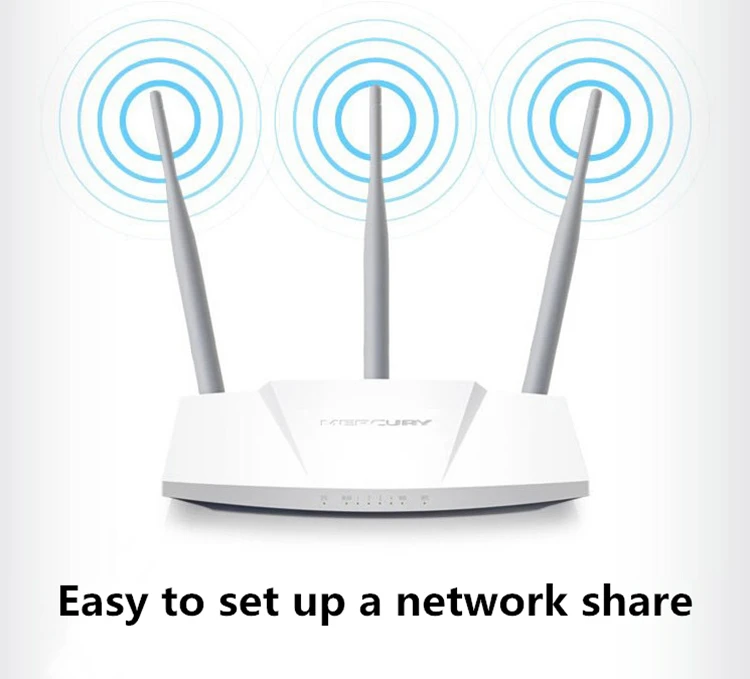
Неплохое офисное решение с широкими возможностями по средней цене.
Tenda AC18
Не бюджетное, но зато мощное решение для офисной сети, когда нужна высокая скорость и большая площадь покрытия. Роутер поддерживает современный стандарт 802.11ac. Диапазон 5 ГГц обеспечивает скорость до 1300 Мбит/сек,а диапазон 2.4 ГГц – до 600 Мбит/сек. Функция Beamforming+ в совокупности с тремя внешними антеннами и мощным усилителем обеспечивает покрытие в помещениях площадью 500 квадратных метров.
Четыре порта LAN и порт WAN работают на скорости 1000 Мбит/сек.
Порт USB 3.0 позволяет подключить любое совместимое устройство. При этом скорость передачи данных будет значительно выше, чем у USB 2.0.
Мощная аппаратная начинка и богатый функционал позволяют использовать этот роутер в офисных сетях с десятком ПК и ноутбуков, организовать файловый сервер, печать по сети и многое другое.
Keenetic Ultra (KN-1810)
Мощный роутер от известного производителя, демонстрирующий высокие скоростные и функциональные возможности.
Серьёзный плюс данной модели – возможность подключиться к интернету любым способом. Помимо традиционного WAN-порта Ethernet устройство SFP-портом для подключения к оптоволокну. Посредством фирменного модема Keenetic Plus DSL роутер работает с телефонными линиями по технологии ADSL/VDSL, а внешний USB 4G модем позволяет воспользоваться сетью мобильного оператора.
Скорость передачи данных в сети Wi-Fi составляет 800 Мбит/сек в диапазоне 2,4 ГГц и до 1733 Мбит/сек в диапазоне 5 ГГц.
Сетевые порты работают на скорости 1000 Мбит/сек.
Эта модель оборудована двумя портами USB 3.0 и 2.0. Что позволяет использовать широкий спектр устройств, причём подключить их одновременно.
Поддерживаются IPoE, PPPoE, PPTP, L2TP. Встроенный VPN-сервер PPTP позволяет создавать одновременно 10 туннелей. Есть возможность удалённого управления.
Отличное решение для небольшого офиса.
Заключение
Для построения сети малого офиса (до 10 рабочих мест) можно использовать одну из моделей домашних роутеров. Однако выбирать устройство следует с учётом повышенной нагрузки. Бюджетные маршрутизаторы начального уровня для этих целей вряд ли подойдут. Разве что в том случае, если вы используете в сети 1-3 устройства, а дополнительный функционал вам не нужен.
Однако выбирать устройство следует с учётом повышенной нагрузки. Бюджетные маршрутизаторы начального уровня для этих целей вряд ли подойдут. Разве что в том случае, если вы используете в сети 1-3 устройства, а дополнительный функционал вам не нужен.
Лучшим роутером из выше перечисленных в 2019-2020 году по праву можно считать Keenetic Ultra (KN-1810). Устройство сочетает в себе мощную аппаратную начинку, удобный и функциональный интерфейс, а также широкий перечень возможностей. Его цена довольно высока, но вполне оправданна.
Общие рекомендации по размещению в квартире интернет-центра Keenetic для стабильной и качественной работы сети Wi-Fi
Интернет-центр (маршрутизатор или роутер) с беспроводной точкой доступа Wi-Fi позволяет организовать высокоскоростную беспроводную сеть (Wireless LAN; WLAN) для совместной работы в Интернете и домашней сети с ноутбуков, планшетов, смартфонов и других устройств. Доступ в Интернет по беспроводной сети можно обеспечить любым устройствам, оснащенным модулями и адаптерами Wi-Fi: телевизору с функцией Smart TV, игровой приставке, умным часам и другим.
Большинство пользователей устанавливают интернет-центр в комнате возле своего рабочего стола, на котором находится компьютер. И на это есть весомые причины: здесь имеется розетка для подключения электропитания, обеспечивается свободный доступ к устройству для включения/выключения, возможность подключения сетевым кабелем устройств домашней сети. Если вы так и поступили и работа домашней беспроводной сети Wi-Fi вас устраивает (обеспечивается уверенный сигнал в нужных комнатах квартиры), ничего менять не нужно. Оставьте роутер в том же месте, где он был вами установлен.
Однако, если у вас в квартире много комнат, или квартира имеет нестандартную планировку, а вам необходимо обеспечить уверенный сигнал Wi-Fi и максимальный радиус действия беспроводной сети по всей квартире, в этом случае к выбору местоположения интернет-центра с точкой доступа Wi-Fi нужно подойти вдумчиво.
При неправильном размещении точки доступа Wi-Fi может наблюдаться низкая скорость подключения, периодические разрывы соединения, слабый и нестабильный сигнал в смежных комнатах.
Современные устройства, оснащенные антеннами и передатчиками с достаточным коэффициентом усиления и мощностью сигнала, позволяют обеспечить стабильную и качественную работу всей беспроводной сети. В данной статье мы приведем общие рекомендации по оптимальному размещению интернет-центра Keenetic в квартире для качественной работы сети Wi-Fi.
Сначала обратимся к теории.
В беспроводной технологии Wi-Fi, в качестве среды распространения сигнала используются радиочастоты. На открытом пространстве сигнал практически не подвергается негативному воздействию, но сильно ослабевает или отражается, проходя через различные препятствия (это могут быть стены, двери, мебель). Каждое препятствие, находящееся в зоне распространения сигнала, снижает его мощность или отражает. Чем больше препятствий, тем хуже становится сигнал.
Нужно помнить, что сигнал Wi-Fi не только пытается огибать препятствие, но он проходит и сквозь него, что приводит к дополнительному отражению и поглощению части исходного сигнала.
Некоторые препятствия поглощают сигнал достаточно сильно, особенно бетонные стены и потолки, а некоторые, как зеркала и железные двери — сильно отражают сигнал.
На качество сигнала оказывает влияние не только количество стен, расположенных на пути распространения сигнала, но и их толщина и строительный материал, из которого они сделаны.
Существуют материалы с разным коэффициентом поглощения и отражения сигнала. Таблицу потери эффективности сигнала Wi-Fi можно найти в статье «Коэффициенты затухания сигнала Wi-Fi при прохождении через различные среды». Например, дерево, пластик, обычное стекло, гипсокартон не оказывают сильное отрицательное воздействие на сигнал. Тонированное стекло, вода (большой аквариум), кирпич, мрамор, штукатурка — оказывают воздействие на сигнал, ослабляя его. А металл (железные двери, алюминиевые и стальные балки), бетон (внутри которого находится арматурная решетка), зеркала, керамика оказывают значительное влияние на прохождение сигнала.
В настоящее время большинство устройств Wi-Fi работают на частоте 2,4 ГГц. На этой же частоте работают различные бытовые приборы — микроволновки (СВЧ-печи), телевизоры со Smart TV, Bluetooth, детские радионяни, беспроводные радиотелефоны, клавиатуры, мыши и другие устройства, создающие большие электромагнитные помехи.
На этой же частоте работают различные бытовые приборы — микроволновки (СВЧ-печи), телевизоры со Smart TV, Bluetooth, детские радионяни, беспроводные радиотелефоны, клавиатуры, мыши и другие устройства, создающие большие электромагнитные помехи.
Также на беспроводную сеть могут оказывать негативное влияние устройства Wi-Fi ваших соседей (роутеры, точки доступа). Это может приводить к небольшому снижению производительности вашей сети, а в некоторых случаях и к полному глушению сигнала Wi-Fi.
Теперь перейдем к практике.
Сначала определим задачу. Предположим, необходимо найти такое место в квартире для размещения интернет-центра Keenetic, чтобы сеть Wi-Fi работала стабильно во всех комнатах квартиры (будем предполагать, что квартира стандартной планировки с наличием от 1 до 3 жилых комнат, кухни и санузла).
Итак, желательно, чтобы сигнал Wi-Fi между устройствами беспроводной сети меньше преодолевал препятствия, а по возможности свободно проходил через открытые дверные проемы и арки. В этом случае сигнал будет сильнее и лучше.
В этом случае сигнал будет сильнее и лучше.
NOTE: Важно! Размещайте роутер так, чтобы количество стен, на участке прохождения сигнала от пользовательских устройств до него, было сведено к минимуму. Чем больше будет препятствий, тем хуже будет сигнал. Самый сильный и уверенный уровень сигнала будет в той комнате, где находится сам роутер. Оптимальная точка размещения находится примерно в середине квартиры.
Один из оптимальных вариантов размещения, это прихожая (коридор или холл) или центральная комната. Из прихожей обычно существует почти прямая видимость в каждую комнату (за исключением некоторых нестандартных планировок). При таком размещении роутер будет окружен всеми устройствами домашней сети (планшет, ноутбук, Smart TV…), которые будут подключаться к нему, и смогут уверенно принимать сигнал.
Например, разместите роутер на внешней стене прихожей или коридора, либо поместите его на невысокий шкаф или стену.
Часто именно около входной двери заходит интернет-кабель от вашего провайдера в квартиру. Установив роутер около входной двери не нужно будет осуществлять протяжку сетевого кабеля Ethernet по квартире. При стандартной планировке квартиры прихожая часто находится посередине жилого помещения и из нее сигнал Wi-Fi будет равномерно распространятся по всей квартире.
Установив роутер около входной двери не нужно будет осуществлять протяжку сетевого кабеля Ethernet по квартире. При стандартной планировке квартиры прихожая часто находится посередине жилого помещения и из нее сигнал Wi-Fi будет равномерно распространятся по всей квартире.
Но также оптимальным вариантом размещения роутера будет центральная комната. Из неё можно получить наилучшее распространение сигнала по всей квартире.
Рекомендуется разместить роутер на столе, тумбе, полке, невысоком шкафу или повесить на стену на высоте примерно от 1 до 2-х метров. Такое расположение оборудования позволит обеспечить наилучшее покрытие сигналом Wi-Fi. Мы не рекомендуем размещать роутер слишком высоко (например, под потолком) и слишком низко (например, на полу) — такое расположение может препятствовать наилучшему распространению Wi-Fi-сигнала.
Предположим, вы определились с местом размещения роутера. Временно установите его и проверьте качество приема сигнала Wi-Fi в разных комнатах. Если в какой-то комнате сигнал очень слабый, попробуйте передвинуть роутер ближе к той комнате, и снова проверить уровень сигнала сначала в ней, а затем в остальных комнатах.
Если в какой-то комнате сигнал очень слабый, попробуйте передвинуть роутер ближе к той комнате, и снова проверить уровень сигнала сначала в ней, а затем в остальных комнатах.
Качество приема сигнала может значительно измениться, если вы немного переместите или развернете роутер. Даже небольшой поворот или сдвиг устройства может улучшить, либо снизить, качество сигнала.
Если роутер разместить не в центре квартиры, а например, на кухне или в крайней комнате, то в удаленных комнатах могут возникнуть «мертвые зоны», где сигнал будет отсутствовать. Тут играет роль планировка самой квартиры, количество дверных проемов и арок, т.е. мест, через которые сигнал проходит без потери качества. Если планировка квартиры нестандартная, то и метод определения оптимального места размещения роутера будет сложнее.
TIP: Примечание: Нельзя определить какое-то шаблонное и оптимальное для всех помещений место размещения роутера в квартире. В любом случае, вам придется самостоятельно выбирать наиболее оптимальное место. Рекомендации данной инструкции носят лишь информационный характер.
Рекомендации данной инструкции носят лишь информационный характер.
Используя современные мобильные устройства, можно легко определить уровень сигнала Wi-Fi от точки доступа в разных местах квартиры.
Например, возьмите смартфон или планшет на базе ОС Android и установите специальное бесплатное приложение для определения свободных каналов, проверки качества приема и силы сигнала Wi-Fi. Выбор таких приложений достаточно большой (например, Wifi Analyzer, WiFiAnalyzer (open-source), WiFi Analyzer). Установите роутер в предполагаемом месте размещения, пройдитесь по квартире со смартфоном или планшетом с запущенным приложением и проверьте уровень сигнала в разных местах квартиры. С помощью подобных приложений вы сможете посмотреть список ближайших сетей Wi-Fi и номера радиоканалов, которые они в настоящий момент используют. Из полученной информации можно будет определить менее загруженный радиоканал, радиус действия вашей сети Wi-Fi, силу сигнала в разных местах квартиры, что поможет найти наиболее оптимальное место для размещения роутера, которое вас устроит. Для получения дополнительной информации обратитесь к инструкции «Как проверить мощность сигнала и зону покрытия беспроводной сети Wi-Fi роутера?».
Для получения дополнительной информации обратитесь к инструкции «Как проверить мощность сигнала и зону покрытия беспроводной сети Wi-Fi роутера?».
Если у вас нет смартфона или планшета, воспользуйтесь ноутбуком. На него можно установить одну из программ для мониторинга сетей Wi-Fi (например, InSSIDer, WirelessNetView, Free Wi-Fi Scanner для ОС Windows; LinSSID, iwScanner для ОС Linux; WiFi Scanner, iStumbler, WiFi Explorer, AirRadar для Mac OS X).
Указанные программы могут быть представлены в качестве демонстрационных и иметь статус условно-бесплатного программного обеспечения (Shareware Trial Version) c ограниченным тестовым периодом использования. Условно-бесплатные программы могут ограничивать коммерческое использование, а также периодически напоминать пользователю об оплате. В статье «Как просканировать сеть Wi-Fi и определить наиболее свободный канал?» вы найдете пример использования программы InSSIDer 2.
Мы надеемся, что наши советы и рекомендации помогут вам определить оптимальное место в квартире для размещения интернет-центра с точкой доступа Wi-Fi и получить все преимущества беспроводных технологий.
В завершении, перечислим места, где не рекомендуется размещать роутер с точкой доступа Wi-Fi. Конечно, размещение в указанных местах не является строгим запретом, но может заметно сказаться на качестве беспроводной сети.
NOTE: Важно! Не рекомендуется размещать роутер Wi-Fi:
В нишах (углублениях) стены, за выступами или другими различными перекрытиями и препятствиями (например, за шкафом, за диваном, за большим аквариумом, на полке заполненного книжного шкафа), т.е. в местах с ограниченным пространством.
Высоко под самым потолком. В этом случае из-за сильного отражения сигнала от потолка может наблюдаться плохая работа беспроводной сети.
В низкой точке размещения (на полу, под столом). При таком размещении сигнал будет больше «заглушен» мебелью и другими препятствиями. В этом случае обеспечивается не самое лучше покрытие сигналом и может возникать сильное отражение сигнала от пола.
Рядом с электроприборами (холодильник, телевизор, системный блок компьютера) и другими источниками излучения радиоволн (микроволновка, радиотелефон). Электроприборы являются источником радиочастотных шумов и магнитных полей. Микроволновки (СВЧ-печи) работают приблизительно на той же частоте, что и беспроводные сети роутеров (2,4 ГГц), и даже небольшое излучение, исходящее от микроволновки, может значительно ухудшить сигнал Wi-Fi роутера или полностью его заглушить. Рекомендуется выдерживать расстояние между роутером и электроприборами не менее 1-2 метров. Можем отметить, что база от радиотелефона создает помехи даже тогда, когда телефонная трубка неактивна. Много электроприборов сосредоточены именно на кухне, в этой связи кухня не лучшее место для размещения роутера.
Электроприборы являются источником радиочастотных шумов и магнитных полей. Микроволновки (СВЧ-печи) работают приблизительно на той же частоте, что и беспроводные сети роутеров (2,4 ГГц), и даже небольшое излучение, исходящее от микроволновки, может значительно ухудшить сигнал Wi-Fi роутера или полностью его заглушить. Рекомендуется выдерживать расстояние между роутером и электроприборами не менее 1-2 метров. Можем отметить, что база от радиотелефона создает помехи даже тогда, когда телефонная трубка неактивна. Много электроприборов сосредоточены именно на кухне, в этой связи кухня не лучшее место для размещения роутера.
Рядом с радиаторами отопления или в местах, где затруднена вентиляция устройства. В этом случае роутер может перегреваться и нестабильно работать.
В процессе работы интернет-центр нагревается, поэтому:
— не устанавливайте его в местах с температурой воздуха, превышающей 40 °С, в закрытых шкафах и полостях, а также на другие изделия или предметы, которые могут нагреваться;
— не накрывайте интернет-центр и не ставьте на него никаких предметов;
— следите за тем, чтобы ничто не загораживало вентиляционные отверстия в корпусе (при необходимости своевременно очищайте их от пыли).
TIP: Совет: Ознакомьтесь со следующими статьями:
Способы увеличения скорости соединения, пропускной способности и стабильности беспроводной сети Wi-Fi
Что влияет на работу беспроводных сетей Wi-Fi? Что может являться источником помех и каковы их возможные причины?
Как просканировать сеть Wi-Fi и определить наиболее свободный канал?
Как правильно установить направление антенн на интернет-центре серии Keenetic?
Топ 5 лучших Wi-Fi роутеров для покупки в 2020 году. Рейтинг от экспертов Гигант Стор
Написал Роман Ковалев — 07.03.20208799 просмотров 0 комментариев
Выбор современного роутера может превратиться в настоящую головную боль, так как многие модели похожи между собой и предлагают примерно одинаковый функционал.
Мы подготовили для вас небольшой обзор 5 лучших на наш взгляд Wi-Fi роутеров для покупки в 2020 году. Каждое из представленных устройств порадует вас техническими возможностями, приятным дизайном и доступными ценами.
Какой Wi-Fi роутер лучше покупать
Перед тем, как мы рассмотрим конкретные модели маршрутизаторов, мы поделимся с вами несколькими советами на тему того, как можно подобрать лучший роутер для дома.
Для начала вам необходимо определиться с целями, ради которых вы приобретаете устройство. Если вам нужен скромный девайс для рядового серфинга в интернете с мобильного телефона или домашнего компьютера, то вы вполне можете ограничиться небольшим бюджетом на покупку роутера. В случае, если вы планируете организовать надежную и высокопроизводительную домашнюю сеть для постоянного доступа к видеоконтенту, взаимодействия с интерактивными сервисами и частых закачек с файлообменников, вам понадобится мощный маршрутизатор с серьезными техническими характеристиками.
Что касается портов, в большинстве случаев вам вполне хватит классических FastEthernet-портов (скорость до 100 Мб/с). Если же рассматривать устройство на перспективу, то можно приобретать роутер с гигабитными Ethernet-портами.
В плане поддержки Wi-Fi необходимо обратить внимание на соответствие стандарту 802.11n (а еще лучше IEEE 802.11ac), чтобы не возникало никаких проблем с доступом к сети.
Все лучшие роутеры в 2020 году поддерживают работу в двух основных диапазонах:
Если базовый диапазон 2,4 ГГц используется практическими всеми распространенными устройствами, то частота 5 ГГц пригодится для девайсов, умеющих работать в этом диапазоне.
Не помешает при выборе роутера изучить дополнительные возможности, предлагаемые разработчиками (USB-порты, внутреннее хранилище, поддержка IPTV и т.д.).
Лучшие роутеры для покупки в 2020 году
Xiaomi Mi Wi-Fi Router 4C
К числу лучших Wi-Fi роутеров вне всяких сомнений относится модель Xiaomi Mi Wi-Fi Router 4C. С помощью этого маршрутизатора можно организовать стабильный доступ к сети для всей домашней техники, от компьютеров и смартфонов до смарт-телевизоров и гаджетов системы «умный дом».
Данные передаются беспроводным образом в диапазоне 2,4 ГГц. Максимальная скорость при этом ограничена 300 Мбит/с. Mi Wi-Fi Router 4C поддерживает функцию многопотоковой передачи данных за счет чего улучшается эффективность устройства.
Роутер оснащен двумя гигабитными портами Ethernet, а для его управления используется веб-интерфейс. Питается девайс от электрической сети.
В плане дизайна Mi Wi-Fi Router 4C полностью соответствует традициям китайской компании Xiaomi, которая отдает предпочтение минималистичному облику в угоду высокой функциональности.
Keenetic 4G (KN-1210)
Заслуженным участником нашего топа роутеров для покупки в 2020 году является Keenetic 4G (KN-1210). Эта модель обладает 3 LAN-портами, поддерживает подключение Ethernet и технологию MIMO 2×2. Скорость передачи по Wi-Fi ограничена показателем в 300 Мбит/с.
В качестве аппаратной основы используется процессор MediaTek MT7628N (575 МГц). Две несъемные антенны гарантируют усиление 5 dBi.
Одной из главных особенностей роутера является простота в использовании. Даже если вы впервые встречаете подобное устройство, вам не составит труда разобраться с его настройками. Подзаголовок 4G говорит о том, что устройство прекрасно взаимодействует с большинством современных 4G-модемов.
Xiaomi Mi Wi-Fi Router 4
Если вы думаете, какой бюджетный роутер лучше всего купить для дома, то одним из наиболее очевидных вариантов можно считать Xiaomi Mi Wi-Fi Router 4.
Эта модель работает в двух основных диапазонах: 2,4 ГГц (скорость до 300 Мбит/с) и 5 ГГц (скорость до 867 Мбит/с). Если активировать опцию многопоточной передачи данных, показатели скорости могут вырасти до 1167 Мбит/с.
Маршрутизатор оснащен двумя LAN-портами и четырьмя мощными антеннами для обеспечения стабильного сигнала.
Для регулировки работы девайса предусмотрен веб-интерфейс. Объем ОЗУ в Xiaomi Mi Wi-Fi Router 4 составляет 128 Мб.
Redmi AC2100
Наш рейтинг лучших роутеров продолжает Redmi AC2100. Этот гаджет функционирует в двух диапазонах и предлагает впечатляющие технические характеристики.
Во время работы на 2 частотах девайс передает данные со скоростью до 2 ГБит/с. При использовании мощностей диапазона 5 Ггц он на 433 Мбит/с превосходит модель Redmi Router AC1900. С таким роутером вы не вспомните о «фризах» в онлайн-играх, продолжительной буферизации видеороликов в высоком разрешении и скромной скорости подключения!
Маршрутизатор оборудован 6 мощными всенаправленными антеннами с коэффициентом 5 dbi. Они сполна реализуют преимущества уникальной конструкции аппарата, которая была профессионально откалибрована для широкой зоны покрытия.
У Redmi AC2100 имеется гигабитный WAN-порт и 3 гигабитных LAN-порта, передающих данные на скорости до 1000 Мбит/с. Все эти показатели говорят о том, что все ваши потребности по части подключения к интернету будут легко удовлетворены.
Xiaomi Mi Router Pro
Если вы задаетесь вопросом, какой роутер лучше подойдет для организации стабильной домашней сети, то нашим ответом будет Xiaomi Mi Router Pro.
Двухчастотная скорость (2,4 ГГц, 5 ГГц) может достигать внушительного показателя 2533 Мбит/с. Металлический корпус маршрутизатора эффективно рассеивает тепло, а обилие портов позволяет подключить сразу несколько устройств без потери стабильной скорости.
Для управления устройством предусмотрено приложение Xiaomi Wi-Fi 3.0 с лаконичным и интуитивно понятным интерфейсом.
Какой Wi-Fi роутер лучше выбрать для квартиры
В предыдущей статье, мы рассмотрели, как работает роутер и насколько он может быть полезным, подключая к интернету одновременно несколько устройств. Разобравшись, что маршрутизатор нам действительно нужен, осталось понять, как выбрать хороший роутер для дома.
Сейчас, разнообразие и количество разной техники, действительно велико, в магазинах просто разбегаются глаза от изобилия выбора. Но если знать, на что обратить внимание, вопрос, какой купить роутер, отпадёт сам собой.
Как правильно выбрать роутер
Чтобы точно иметь представление о том, какой роутер лучше лично для ваших нужд, необходимо ознакомится с некоторыми техническими характеристиками, присущие всем моделям.
Тип порта WAN
WAN-порт — место, куда подсоединяется кабель, приведенный провайдером к вам в квартиру. Порт может быть двух форматов:
- Ethernet — подключение к интернету через канал провайдера;
- DSL — подключение к интернету через телефонную линию.
Совершая покупку, обратите внимание на данный параметр. Формат Ethernet сейчас намного популярнее, но лучше проверить, чтобы не пришлось менять устройство.
Диапазон частот Wi-Fi
Существуют два частотных диапазона в которых работают Wi-Fi маршрутизаторы — это 2.4 ГГц и 5 ГГц. Первый диапазон попросту старше, он более заполнен, от того и скорость передачи сигнала хуже, чем в диапазоне 5 ГГц. В свою очередь, роутеры, поддерживающие тактовую частоту 5 ГГц, работают в более свободном диапазоне, от того обеспечивают быстрое и стабильное соединение.
Сами же маршрутизаторы могут быть однодиапазонными и двудиапазонными. То есть, либо поддерживают одну из частот, либо обе одновременно.
Стоит заметить, что обе частоты работают хорошо, а сделать выбор следует исходя из количества устройств, которые будут подключены к интернету через Wi-Fi роутер. Если у вас, к примеру, компьютер, телефон и принтер, частоты в 2.4 ГГц будет достаточно. Если же помимо всего этого, требуется подключение мультимедийных устройств, игровых и телевизионных приставок, лучше остановиться на варианте, поддерживающим частоту в 5 ГГц.
Скорость сигнала Wi-Fi
На этот пункт стоит обратить внимание, если вы собираетесь выбрать у провайдера нескромный высокоскоростной тариф, или если требуется наилучшая пропускная способность сигнала с наибольшей зоной покрытия.
Существуют определённые стандарты Wi-Fi сетей, которые определяют скорость передачи данных, диапазон частот и радиус действия. Наиболее востребованы сейчас: 802.11a, 802.11g и самые последние модификации 802.11n, 802.11ас.
В целом, большинство современных роутеров, способны поддержать скорость до 300 Мбит/с, то есть, как минимум, работают на базе 802.11n. Если же требуется скорость выше, обратите внимание на поддержку беспроводного стандарта 802.11ас. Последний отличается более стабильным соединением, меньшим влиянием помех от соседних устройств и рядом продвинутых технологий управления радиоканалом (MIMO, Beam Forming и т.п.), позволяющих стабильнее работать в сложных условиях бетонных стен и отражённых сигналов.
Количество антенн
От числа антенн на маршрутизаторе, зависит скорость беспроводной сети, так как их количество обеспечивает скорость передачи данными между роутером и устройствами. Грубо говоря, чем больше антенн, тем лучше. Ориентируясь на стандарты, рассмотренные выше, отметим, что с каждая антенна роутера увеличивает предельную скорость, отпределённую стандартом.
Тем не менее, скорость не будет превышать ограничений провайдера. Поэтому, выбирая хороший роутер для квартиры, не стоит гнаться за большим количеством антенн, в среднем, двух будет достаточно, для обеспечения вас высокоскоростным интернетом.
Какой роутер лучше
А теперь информация для тех, кто не хочет внимательно изучать характеристики устройств, расскажем, какой Wi-Fi роутер лучше купить. Сразу стоит отметить, что не стоит гнаться за самым мощным роутером для дома. В пределах квартиры, достаточно хорошей модели, соответствующей характеристикам, которые мы привели выше.
Мы также просим иметь ввиду, что наше мнение является независимым и рекомендации конкретных моделей не призваны выявить самый лучший роутер в мире, а лишь отражают, на наш взгляд, самые оптимальные варианты в соотношении цена – качество.
Keenetic Air
Asus RT-AC66U
Asus RT-AC68U
В нашей практике работы, данные модели показали лучшие результаты по производительности, качеству передачи сигнала и общей функциональной стабильности.
Роутеры от производителей TP-Link и D-Link, мы, напротив, не рекомендуем. Первые выпускают во внешнюю сеть часть клиентского трафика, имеют проблемы с общей технической эксплуатацией и удалённой работой, а, в довершении, отличаются отсутствием нормального recovery режима (возможности перезапуска и восстановления). Вторые же не так плохи технически, но лучше избегать покупки моделей старых версий, если вам требуются большие скорости интернет соединения.
Будем рады, если информация была полезной! Несмотря на всю, как может показаться, сложность, выбрать домашний роутер совсем не трудно. Следуйте рекомендациям, обращайте внимания на собственные нужды и требования, сравнивайте мнения и отзывы — это поможет совершить правильную хорошую покупку.
Как выбрать wifi роутер для квартиры • Инструкция
Перед тем, как выбрать WiFi роутер для квартиры, вы должны четко понимать, что это прибор, работающий с Интернет каналом и передающий сигнал на другие устройства, которые принимают Wi-Fi и он обязательно должен поддерживать скорость сигнала выше, чем используемый вами тарифный план, иначе скорость приема в квартире будет ограничена.
Рекомендуется приобретать устройство с большим радиусом покрытия сети Wi-Fi. При этом надо учитывать, что различные препятствия квартиры, например, стены, могут создавать помехи и сигнал будет хуже.
Антенны WiFi роутера для квартиры
Имеет значение также количество антенн в устройстве. Лучше, если их будет три или хотя две, так как при этом сохраняется высокая скорость связи. Одна антенна будет принимать сигнал, остальные – передавать его.
Проверьте, чтобы антенны можно было снять, в случае необходимости, и заменить. Вы сможете поставить мощнее или поменять их при поломке прибора.
Чтобы защититься от подключений третьих лиц к вашему прибору, вы можете использовать процесс шифрования. Роутеры обычно поддерживают оба вида, WPA и WEP, первый из которых считают более надежным.
Роутер для квартиры должен иметь разъем USB, для подключения различных устройств, таких, как внешний жесткий диск, флешка и т.д.
Вы можете раздавать сигнал по квартире на несколько устройств, при поддержке роутером 3G модема. В основном, это используется тогда, когда нет возможности подключения проводного Интернета.
Если соединение с каналом интернет у вас производится с помощью ADSL, вам нужен роутер с поддержкой данного стандарта. В этом случае прибор будет работать еще и как модем, что исключит необходимость его покупки.
Если вам необходима высокоскоростная связь, приобретайте роутер со скоростью передачи данных 1 Гигабит/сек. Это даст возможность просматривать фильмы высокого качества. Если вы собираетесь использовать роутер для обычной связи, его скорость может быть около 100 Мегабит/сек.
Рекомендуется приобретать устройство с возможностью обновления ПО. Новые версии ПО содержат улучшения, расширяют функции прибора и усовершенствуют его работу.
Рекомендуемые настройки для маршрутизаторов и точек доступа Wi-Fi
В целях обеспечения максимальной безопасности, производительности и надежности мы рекомендуем следующие настройки для маршрутизаторов Wi-Fi, базовых станций или точек доступа, используемых в сочетании с продуктами Apple.
Эта статья адресована главным образом сетевым администраторам и всем, кто управляет собственными сетями. Если вы пытаетесь подключиться к сети Wi-Fi, то найдете полезную информацию в одной из этих статей.
О предупреждениях, связанных с обеспечением конфиденциальности и безопасности
Если на вашем устройстве Apple отображается предупреждение о конфиденциальности или низком уровне защиты сети Wi-Fi, использование которой может привести к раскрытию информации о вашем устройстве. Apple рекомендует подключаться только к сетям Wi-Fi, которые отвечают стандартам безопасности, описанным в данной статье, или превосходят их.
Прежде чем менять настройки маршрутизатора
- Сохраните резервную копию настроек вашего маршрутизатора на случай, если потребуется восстановить их.
- Обновите программное обеспечение на ваших устройствах. Крайне важно установить последние обновления системы безопасности, чтобы ваши устройства максимально эффективно работали вместе.
- Сначала установите последние обновления прошивки для вашего маршрутизатора.
- Затем обновите программное обеспечение на других устройствах, таких как компьютер Mac и iPhone или iPad.
- На каждом устройстве, которое вы ранее подключали к сети, может потребоваться забыть сеть, чтобы устройство использовало новые настройки маршрутизатора при подключении к сети.
Настройки маршрутизатора
Для обеспечения защищенного подключения ваших устройств к сети примените эти параметры последовательно к каждому маршрутизатору и точке доступа Wi-Fi, а также к каждому диапазону двухканального, трехканального или другого многоканального маршрутизатора.
Безопасность
Выберите значение WPA3 Personal, чтобы обеспечить максимальный уровень безопасности
Выберите значение WPA2/WPA3 Transitional для совместимости со старыми устройствами
Настройки безопасности определяют тип аутентификации и шифрования, используемых вашим маршрутизатором, а также уровень защиты конфиденциальности данных, передаваемых по соответствующей сети. Какую бы настройку вы ни выбрали, всегда устанавливайте надежный пароль для подключения к сети.
- WPA3 Personal — это самый безопасный на сегодняшний день протокол, доступный для подключения устройств к сети Wi-Fi. Он работает со всеми устройствами, поддерживающими Wi-Fi 6 (802.11ax), а также некоторыми устройствами более ранних моделей.
- WPA2/WPA3 Transitional — это смешанный режим, при котором используется WPA3 Personal с устройствами, поддерживающими данный протокол, при этом для устройств более ранних моделей доступен протокол WPA2 Personal (AES).
- WPA2 Personal (AES) подойдет вам, если у вас нет возможности использовать один из более безопасных режимов. В этом случае также рекомендуем выбрать AES в качестве типа шифрования, если он доступен.
Избегайте использования слабых параметров безопасности на вашем маршрутизаторе
Не создавайте и не объединяйте сети, использующие старые или устаревшие протоколы безопасности. Они больше не являются защищенными, снижают надежность и пропускную способности сети и могут приводить к отображению предупреждений, связанных с безопасностью вашего устройства.
- Смешанные режимы WPA/WPA2
- WPA Personal
- WEP, в том числе WEP Open, WEP Shared, WEP Transitional Security Network или Dynamic WEP (WEP с поддержкой 802.1X)
- TKIP, включая любые значения параметров безопасности, содержащие слово TKIP
Кроме того, мы настоятельно не рекомендуем вам использовать параметры, отключающие функции защиты сети, такие как «Без защиты», «Открытая» или «Незащищенная». Деактивация функций защиты отключает аутентификацию и шифрование и позволяет любому устройству подключаться к вашей сети, получать доступ к ее общим ресурсам (включая принтеры, компьютеры и интеллектуальные устройства), использовать ваше интернет-соединение, следить за тем, какие веб-сайты вы посещаете, и контролировать другие данные, передаваемые через вашу сеть или интернет-соединение. Такое решение сопряжено с риском, даже если функции безопасности отключены временно или для гостевой сети.
Имя сети (SSID)
Задайте единое, уникальное имя (с учетом регистра)
Имя сети Wi-Fi или SSID (идентификатор набора услуг) — это имя, которое ваша сеть использует для сообщения о своей доступности другим устройствам. То же имя находящиеся поблизости пользователи видят в списке доступных сетей своего устройства.
Используйте уникальное для вашей сети имя и убедитесь, что все маршрутизаторы в вашей сети используют одно и то же имя для каждого поддерживаемого ими диапазона. Например, не рекомендуется использовать такие распространенные имена или имена по умолчанию, как linksys, netgear, dlink, wireless или 2wire, а также присваивать разные имена диапазонам 2,4 ГГц и 5 ГГц.
Если вы не воспользуетесь данной рекомендацией, устройства не смогут должным образом подключиться к вашей сети, всем маршрутизаторам в вашей сети или всем доступным диапазонам ваших маршрутизаторов. Более того, устройства, которые подключаются к вашей сети, могут обнаружить другие сети с таким же именем, а затем автоматически пытаться подключиться к ним.
Скрытая сеть
Задайте значение: «Отключено»
Маршрутизатор можно настроить так, чтобы он скрывал свое имя сети (SSID). Ваш маршрутизатор может некорректно использовать обозначение «закрытая» вместо «скрытая» и «транслируется» вместо «не скрытая».
Скрытие имени сети не предотвращает ее обнаружение и не защищает ее от несанкционированного доступа. В связи с особенностями алгоритма, который устройства используют для поиска сетей Wi-Fi и подключения к ним, использование скрытой сети может привести к разглашению идентифицирующей информации о вас и используемых вами скрытых сетях, таких как ваша домашняя сеть. При подключении к скрытой сети на вашем устройстве может отображаться предупреждение об угрозе конфиденциальности.
В целях обеспечения безопасности доступа к вашей сети рекомендуем использовать соответствующие настройки безопасности.
Фильтрация MAC-адресов, аутентификация, контроль доступа
Задайте значение: «Отключено»
Включите эту функцию для настройки маршрутизатора таким образом, чтобы он допускал подключение к сети исключительно устройств с определенными MAC-адресами (управление доступом к среде). Включение данной функции не гарантирует защиты сети от несанкционированного доступа по следующим причинам.
В целях обеспечения безопасности доступа к вашей сети рекомендуем использовать соответствующие настройки безопасности.
Автоматическое обновление прошивки
Задайте значение: «Включено»
Если возможно, настройте маршрутизатор таким образом, чтобы производилась автоматическая установка обновлений программного обеспечения и прошивки по мере их появления. Обновления прошивки могут повлиять на доступные вам настройки безопасности и обеспечивают оптимизацию стабильности, производительности и безопасности вашего маршрутизатора.
Радиорежим
Задайте значение: «Все» (рекомендуется), или «Wi-Fi 2 – Wi-Fi 6» (802.11a/g/n/ac/ax)
Эти параметры, доступные отдельно для диапазонов 2,4 ГГц и 5 ГГц, определяют, какие версии стандарта Wi-Fi маршрутизатор использует для беспроводной связи. Более новые версии предлагают оптимизированную производительность и поддерживают одновременное использование большего количества устройств.
В большинстве случаев оптимальным решением является включение всех режимов, доступных для вашего маршрутизатора, а не какого-то ограниченного набора таких режимов. В таком случае все устройства, в том числе устройства более поздних моделей, смогут подключаться к наиболее скоростному поддерживаемому ими радиорежиму. Это также поможет сократить помехи, создаваемые устаревшими сетями и устройствами, находящимися поблизости.
Диапазоны
Включите все диапазоны, поддерживаемые вашим маршрутизатором
Диапазон Wi-Fi подобен улице, по которой перемещаются данные. Чем больше диапазонов, тем больше объем передаваемых данных и производительность вашей сети.
Канал
Задайте значение: «Авто»
Каждый диапазон вашего маршрутизатора разделен на несколько независимых каналов связи, подобных полосам движения на проезжей части. Когда установлен автоматический выбор канала, ваш маршрутизатор выбирает оптимальный канал Wi-Fi за вас.
Если ваш маршрутизатор не поддерживает автоматический выбор канала, выберите тот канал, который лучше всего работает в вашей сетевой среде. Это зависит от помех Wi-Fi в вашей сетевой среде, в том числе от помех, создаваемых любыми другими маршрутизаторами и устройствами, использующим тот же канал. Если у вас несколько маршрутизаторов, настройте каждый так, чтобы он использовал отдельный канал, особенно если маршрутизаторы расположены близко друг к другу.
Ширина канала
Задайте значение: «20 МГц» для диапазона 2,4 ГГц
Задайте значение: «Авто» или«каналы любой ширины (20 МГц, 40 МГц, 80 МГц)» для диапазона 5 ГГц
Настройка ширины канала определяет ширину полосы пропускания, доступную для передачи данных. Более широкие каналы отличаются более высокой скоростью, однако они в большей степени подвержены помехам и могут мешать работе других устройств.
- 20 МГц для диапазона 2,4 ГГц помогает избежать проблем с производительностью и надежностью, особенно вблизи других сетей Wi-Fi и устройств 2,4 ГГц, включая устройства Bluetooth.
- Режимы «Авто» или «Каналы любой ширины» для диапазона 5 ГГц обеспечивают наилучшую производительность и совместимость со всеми устройствами. Помехи, создаваемые беспроводными устройствами, не являются актуальной проблемой в диапазоне 5 ГГц.
DHCP
Задайте значение: «Включено», если ваш маршрутизатор является единственным DHCP-сервером в сети
DHCP (протокол динамической конфигурации хоста) назначает IP-адреса устройствам в вашей сети. Каждый IP-адрес идентифицирует устройство в сети и позволяет ему обмениваться данными с другими устройствами в сети и через Интернет. Сетевому устройству нужен IP-адрес, подобно тому как телефону нужен номер телефона.
В вашей сети может быть только один DHCP-сервер. Если DHCP-сервер включен более чем на одном устройстве (например, на кабельном модеме и маршрутизаторе), конфликты адресов могут помешать некоторым устройствам подключаться к Интернету или использовать сетевые ресурсы.
Время аренды DHCP
Задайте значение: «8 часов» для домашних или офисных сетей; «1 час» для точек доступа или гостевых сетей
Время аренды DHCP — это время, в течение которого IP-адрес, назначенный устройству, зарезервирован для этого устройства.
Маршрутизаторы Wi-Fi обычно имеют ограниченное количество IP-адресов, которые они могут назначать устройствам в сети. Если это число исчерпано, маршрутизатор не может назначать IP-адреса новым устройствам, и эти устройства не могут связываться с другими устройствами в сети и в Интернете. Сокращение времени аренды DHCP позволяет маршрутизатору быстрее восстанавливать и переназначать старые IP-адреса, которые больше не используются.
NAT
Задайте значение: «Включено», если ваш маршрутизатор является единственным устройством, реализующим функцию NAT в сети
NAT (преобразование сетевых адресов) — это преобразование адресов в Интернете в адреса в вашей сети. NAT можно сравнить с почтовым отделом компании, который распределяет отправления в адрес сотрудников, направленные по почтовому адресу компании, по кабинетам этих сотрудников внутри здания.
В большинстве случаев NAT требуется включить только на маршрутизаторе. Если функция NAT включена более чем на одном устройстве (например, на кабельном модеме и маршрутизаторе), «дублирование NAT» может привести к потере устройствами доступа к определенным ресурсам в локальной сети или в Интернете.
WMM
Задайте значение: «Включено»
WMM (Wi-Fi multimedia) определяет приоритет сетевого трафика для повышения производительности различных сетевых приложений, таких как видео и голосовая связь. На всех маршрутизаторах, поддерживающих Wi-Fi 4 (802.11n) или более поздней версии, функция WMM должна быть включена по умолчанию. Отключение WMM может повлиять на производительность и надежность устройств в сети.
Функции устройства, которые могут влиять на соединения Wi-Fi
Эти функции могут повлиять на настройку маршрутизатора или подключенных к нему устройств.
Частный адрес Wi-Fi
Службы геолокации
Убедитесь, что на вашем устройстве включены службы геолокации для сети Wi-Fi, поскольку разрешенные каналы Wi-Fi и уровни мощности беспроводного сигнала в каждой стране или регионе определяются местными нормативно-правовыми актами. Службы геолокации помогают гарантировать, что ваше устройство сможет надежно видеть ближайшие устройства и подключаться к ним, а также надежную работу Wi-Fi при использовании функций, зависящих от Wi-Fi, например AirPlay или AirDrop.
На компьютере Mac:
- Перейдите в меню Apple () > «Системные настройки» и откройте вкладку «Защита и безопасность».
- Щелкните значок замка в углу окна, затем введите пароль администратора.
- На вкладке «Конфиденциальность» выберите «Службы геолокации», в затем «Включить службы геолокации».
- Прокрутите список программ и служб до конца, затем нажмите кнопку «Подробнее» рядом с пунктом «Системные службы».
- Выберите сеть Wi-Fi, затем нажмите «Готово».
На iPhone, iPad или iPod touch:
- Перейдите в раздел «Настройки» > «Конфиденциальность» > «Службы геолокации».
- Включите параметр «Службы геолокации».
- Перейдите в конец списка, затем нажмите «Системные службы».
- Включите функцию «Сеть и беспроводная сеть» (или «сеть Wi-Fi»).
Автоподключение при использовании с беспроводными сетями Wi-Fi, обслуживаемыми операторами сотовой связи
Беспроводные сети Wi-Fi — это общедоступные сети, созданные вашим оператором беспроводной связи и его партнерами. Ваш iPhone или другое сотовое устройство Apple обрабатывают их как известные сети и автоматически подключаются к ним.
Если вы видите «Предупреждение об угрозе конфиденциальности» под названием сети вашего оператора в настройках Wi-Fi, идентифицирующая информация о вашем сотовом устройстве может быть разглашена, если ваше устройство подключится к вредоносной точке доступа, имитирующей Wi-Fi вашего оператора. Чтобы избежать этого, вы можете запретить вашему iPhone или iPad автоматически подключаться к сети Wi-Fi вашего оператора:
- Выберите «Настройки» > Wi-Fi.
- Нажмите рядом с сетью оператора сотовой связи.
- Отключите автоподключение.
Информация о продуктах, произведенных не компанией Apple, или о независимых веб-сайтах, неподконтрольных и не тестируемых компанией Apple, не носит рекомендательного или одобрительного характера. Компания Apple не несет никакой ответственности за выбор, функциональность и использование веб-сайтов или продукции сторонних производителей. Компания Apple также не несет ответственности за точность или достоверность данных, размещенных на веб-сайтах сторонних производителей. Обратитесь к поставщику за дополнительной информацией.
Дата публикации:
Как выбрать Wi-Fi роутер
Основные параметры роутеров, скорость, стандарты Wi-Fi, поддерживаемые технологии, производители, полезные советы. |
В этой статье вы узнаете многое о роутерах – от того как они устроены и работают до советов по правильному выбору и установке.
Содержание
Содержание
1. Рекомендуемые модели роутеров
Для тех у кого нет времени, чтобы прочитать всю статью, я сразу же даю рекомендуемые модели роутеров с кратким пояснением.
Сегодня серьезной проблемой Wi-Fi является большое количество роутеров, работающих в диапазоне 2.4 ГГц и находящихся очень близко друг к другу. В результате Wi-Fi работает медленно и со сбоями. Поэтому, для жильцов многоквартирных домов, я настоятельно рекомендую приобретать роутер с поддержкой Wi-Fi стандарта 802.11ac, работающего в диапазоне 5 ГГц, который еще не перегружен.
Если вы не особо стеснены в средствах, то берите роутер производства одного из лидеров в области сетевых технологий — ZYXEL или Keenetic (дочерняя компания). Вы получите гарантированно высокое качество, стабильную работу интернета, отличный торрент-клиент и доступ к локальной сети из интернета. Одна из лучших гигабитных моделей Keenetic Giga (KN-1010). Если вам достаточно 100-мегабитной локалки, то берите ZyXEL Keenetic Extra II.
Роутер ZyXEL Keenetic Extra II
Из продвинутых многофункциональных решений могу еще посоветовать гигабитные ASUS RT-AC66U B1 (помощнее) и ASUS RT-AC58U (подешевле). На них также есть торрент-клиент (но работает значительно медленнее), плюс VPN-клиент, который можно использовать для обхода блокировки сайтов.
Роутер ASUS RT-AC66U B1
Как более экономный вариант можно рассматривать гигабитный роутер TP-Link Archer C1200 и 100-мегабитный TP-Link TL-WR940N, у них довольно мощные антенны Wi-Fi, обеспечивающие хорошее покрытие и стабильную работу беспроводных соединений.
Роутер TP-LINK Archer C1200
Если вы ограничены в средствах или вам нужен недорогой роутер на дачу, то можно взять еще более дешевый 100-мегабитный роутер с поддержкой Wi-Fi 802.11b/g/n (2.4 ГГц) типа TP-LINK TL-WR841N, который неплохо себя зарекомендовал.
Роутер TP-LINK TL-WR841N
Учтите, что если вы планируете использовать Wi-Fi 802.11ac в диапазоне 5 ГГц, то ваши устройства (ноутбуки, компьютеры) также должны поддерживать этот стандарт. Если какое-то из устройств его не поддерживает, то для него придется докупить специальный адаптер. Приобретайте Wi-Fi адаптер того же производителя, что и роутер.
Если у вас частный дом или большая квартира, то скорее всего вы будете использовать Wi-Fi старого стандарта 802.11n в диапазоне 2.4 ГГц, так как он более «дальнобойный» и лучше проходит через стены. Другие сети Wi-Fi в этом случае будут достаточно далеко и не должны мешать работе вашего роутера. Также не будет необходимости в приобретении дополнительных Wi-Fi адаптеров стандарта 802.11ac. Обратите лучше внимание на мощность антенн, она должна быть не ниже 5 dbi. Но в любом случае я рекомендую брать современный двухдиапазонный роутер с поддержкой как старых стандартов 802.11b/g/n в диапазоне 2.4 ГГц, так и стандарта 802.11ac в диапазоне 5 ГГц, вдруг это все-таки пригодится.
Чтобы ваш роутер хорошо работал, воспользуйтесь инструкцией по установке роутера и подключению к нему устройств, которую можно скачать в конце статьи в разделе «Ссылки».Если вы хотите понять почему я рекомендую именно эти модели, разобраться во всех параметрах роутеров и как они работают, то читайте статью дальше.
2. Как устроен роутер и его основные функции
Современные роутеры для дома и офиса представляют собой многофункциональные устройства, сочетающие в себе функции маршрутизатора, коммутатора, беспроводной точки доступа, а иногда еще сетевого хранилища, принт-сервера и некоторых других устройств.
Основное назначения маршрутизатора – соединение между собой двух сетей: глобальной сети Интернет (или локальной сети провайдера) и локальной сети (домашней или офисной). Именно адрес маршрутизатора устанавливается в настройках сетевого подключения компьютера как «Основной шлюз». Шлюз – это устройство через которое компьютер попадает в интернет (т.е. из локальной сети в глобальную).
Для подключения к интернету у роутера есть специальный разъем глобальной сети (WAN или Internet).
Но попасть в интернет компьютер может и без роутера если подключить его напрямую кабелем. Необходимость в роутере возникает когда нужно подключить к интернету несколько компьютеров или мобильные устройства. И для этого в роутере есть коммутатор.
Коммутатор представляет из себя несколько разъемов для подключения компьютеров с целью объединения их в локальную сеть (LAN). Таких разъемов обычно бывает 4 или 8.
Компьютеры, объединенные в локальную сеть (LAN), могут свободно обмениваться между собой различными данными. А благодаря маршрутизатору, объединяющему внутри себя две сети WAN и LAN, каждый компьютер может попасть в интернет.
Для соединения роутера как с интернетом, так и с компьютерами используется кабель на основе витой пары (UTP или FTP) и специальные разъемы (RJ-45).
Но, кроме стационарных компьютеров, есть еще ноутбуки и множество различных мобильных устройств, которые подсоединять с помощью кабеля неудобно или невозможно. Для этого в роутере есть беспроводная точка доступа.
Беспроводная точка доступа работает по технологии Wi-Fi и для передачи данных использует одну или несколько антенн, работающих по радиоканалу в диапазоне 2.4 или 5 ГГц. Чаще всего антенны являются внешними, но бывают и внутренние (скрытые в корпусе роутера).
Внешние антенны обычно являются более мощными.
Цель Wi-Fi – присоединение устройств по радиоканалу в одну локальную сеть (LAN) с компьютерами и другими устройствами, подключаемыми с помощью кабеля. Не смотря на то, что иногда беспроводную локальную сеть называют WLAN, все устройства и LAN и WLAN находятся в одной локальной сети (LAN) и могут обмениваться между собой данными. А благодаря объединению внутри роутера локальной (LAN) и глобальной (WAN) сетей, беспроводные устройства получают доступ к интернету абсолютно также как и устройства подключенные кабелем.
Обобщенная схема соединения всех устройств между собой в локальную сеть (LAN) и объединение их с глобальной сетью (WAN) с помощью роутера изображена на картинке ниже.
Также к локальной сети могут подключаться телевизоры, видеопроигрыватели, сетевые диски и другие устройства. Все они смогут обмениваться данными как между собой, так и получить доступ в Интернет.
Кроме этого на многих современных моделях роутеров есть один или несколько разъемов USB.
В основном они могут использоваться для подключения внешних жестких дисков, флешек и принтеров для получения к ним доступа со всех устройств, подключенных к локальной сети. Ко многим моделям можно подключать 3G/4G-модемы для получения через них доступа к интернету. Поддержка тех или иных устройств зависит от модели роутера и мы еще поговорим об этом в статье.
Практически на всех роутерах есть светодиодные индикаторы, по которым можно определить нормально ли работает роутер, интенсивность загрузки его интерфейсов, Wi-Fi и интернета.
Также все роутеры оснащаются блоком питания, который подключается в розетку 220 В.
Роутеры имеют прошивку, представляющую из себя простую операционную системы с графическим интерфейсом на основе Linux. Вход в настройки роутера осуществляется по его IP-адресу через любой интернет-браузер.
3. Процессор и память
Роутер это своеобразный мини-компьютер со своим процессором и памятью. Производительность роутера, как и компьютера, зависит от мощности процессора и объема оперативной памяти (RAM).
Мощность процессора зависит от количества ядер и частоты. Самые дешевые роутеры оснащаются одноядерными процессорами с частотой 200-300 МГц, а мощный дорогой роутер может иметь двухъядерный процессор с частотой до 1.5 ГГц.
Что касается объема памяти (RAM), то разброс между бюджетными и топовыми моделями также очень большой от 16 до 512 Мб.
Также есть понятие флеш-памяти (ROM), в ней содержится прошивка роутера и это имеет значение только для энтузиастов, которые их перепрошивают.
Как правило, установленный процессор и память справляются со всеми задачами роутера, за исключением самых дешевых моделей, которые по факту не предназначены для высоких скоростей и нагрузок.
В характеристиках роутеров даже зачастую не указывают какой там процессор и сколько памяти, но эту информацию можно найти в интернете. Обращать на это внимание есть смысл если нужен достаточно производительный роутер и идет выбор между несколькими моделями.
4. Скорость интернета
Максимально возможная скорость подключения к интернету определяется скорость WAN-интерфейса (разъема Internet).
На большинстве роутеров скорость WAN-интерфейса составляет 100 Мбит/с и этого обычно достаточно, так как подавляющее большинство провайдеров и их тарифные планы не предусматривают более высокой скорости интернета.
Более дорогие модели могут быть оснащены WAN-интерфейсом со скоростью 1000 Мбит/с (1 Гбит/с), но подключение с такой скоростью могут предоставлять только единичные (элитные) провайдеры. Кроме того такая скорость нужна далеко не всем и будет стоить соответственно (очень дорого). К провайдерам, заявляющих о том, что они предоставляют Интернет на скорости 1 Гбит/с за невысокую цену, я бы рекомендовал отнестись с недоверием. Массовые недорогие интернет-каналы со скоростью 100 Мбит/с и то не всегда обеспечивают заявленную скорость.
Кроме скорости WAN-интерфейса реальная скорость интернета зависит от того на сколько мощный процессор и сколько памяти установлено в роутере, а также от типа подключения к провайдеру.
При подключении по простейшему протоколу Ethernet (Static IP, DHCP) нагрузка на роутер минимальна. При подключении через какой либо туннельный протокол (PPPoE, PPTP, L2TP) нагрузка на процессор роутера значительно возрастает.
Самый дешевый роутер при подключении через туннельный протокол сможет обеспечить скорость интернета 60-70 Мбит/с.
Уточняйте у провайдера какой протокол подключения он использует. Но лучше приобретите роутер не из самой младшей линейки, а модель из более старшей серии. Он будет иметь более мощную начинку, которая справится с интернетом вплоть до скорости 100 Мбит/с. О модельных линейках мы вкратце поговорим в конце статьи.
5. Скорость локальной сети
Скорость локальной сети определяется скоростью LAN-интерфейсов (разъемов) и влияет только на скорость обмена данными между вашими устройствами.
На большинстве недорогих роутеров скорость LAN-интерфейсов составляет 100 Мбит/с. Если вам не нужен обмен огромными объемами данных между вашими устройствами, то этого вполне достаточно.
Но, если вы планируете периодически «гонять по сети» с одного компьютера на другой файлы объемом 10-100 Гб (образы с играми, резервные копии и т.п.) или просматривать видео по сети в 4K/UHD разрешении, то предпочтительнее взять роутер со скоростью LAN-интерфейсов 1000 Мбит/с (1 Гбит/с). Стоят они уже не на много дороже.
Рекомендую при возможности подключать стационарные компьютеры, телевизоры, проигрыватели, принтеры и другие не переносные устройства кабелем, так как такое соединение более качественное и надежное.
6. Скорость и диапазоны Wi-Fi
Скорость беспроводного соединения зависит от поддерживаемого роутером стандарта Wi-Fi и его частотного диапазона.
Большинство недорогих роутеров поддерживает стандарт 802.11n в диапазоне 2.4 ГГц со скоростью передачи данных до 150 Мбит/с. В реальных условиях эта скорость может быть значительно ниже 30-100 Мбит/с, в зависимости от расстояния, стен помещения и наличия рядом других сетей Wi-Fi.
Некоторые модели стандарта 802.11n поддерживают теоретическую максимальную скорость до 300 Мбит/с. Это достигается установкой двух антенн и передачей данных двумя потоками.
Также есть роутеры стандарта 802.11n с максимально теоретической скоростью передачи данных 450 и 600 Мб/с. Они имеют 3 или 4 антенны соответственно, но стоят уже значительно дороже.
Но устройство, которое будет подключаться к роутеру, для достижения максимальной скорости должно иметь столько же антенн и передавать данные в несколько потоков, что бывает не часто.
Антенны бывают с разным коэффициентом усиления, от чего зависит дальность и качество передачи сигнала. В большинстве роутеров устанавливаются антенны с усилением 3-5 dBi. Чем выше коэффициент усиления, тем лучше.
Также антенны могут быть несъемными и съемными, вместо которых можно подключить более мощную выносную антенну.
Среди роутеров, поддерживающих стандарт 802.11n, были двухдиапазонные, которые работали не только на частоте 2.4 ГГц, но еще и на частоте 5 ГГц. Большинство из них имели максимальную скорость передачи данных до 600 Мбит/с.
Но стандарт 802.11n был переходной и на смену ему пришел 802.11ac. Роутеры с Wi-Fi 802.11ac являются двухдиапазонными и работают на тех же частотах – 2.4 и 5 ГГц. Это уже не самые дешевые модели среднего класса, большинство из которых обладает скоростью передачи данных 733-1200 Мбит/с. А скорость топовых роутеров с большим количеством антенн может доходить до 7000 Мбит/с, но стоят они очень дорого.
Двухдиапазонные роутеры, кроме более высокой скорости передачи данных, выгодно отличаются тем, что диапазон 5 ГГц не перегружен. А широкое распространение Wi-Fi в диапазоне 2.4 ГГц привело к тому, что у многих начали возникать проблемы с интернетом. Дело в том, что на частоте 2.4 ГГц существует 14 каналов, из которых только 3 неперекрывающихся. Это значит, что если рядом друг с другом работает более 3 роутеров, то их радиосигналы будут накладываться друг на друга, мешая нормальной работе беспроводной сети. В наше время, когда во многих квартирах можно наблюдать с десяток Wi-Fi сетей, у многих интернет начинает тормозить и работать со сбоями (отваливаться). Роутер, работающий на частоте 5 ГГц, может задействовать до 24 непересекающихся каналов с автоматической подстройкой ширины канала налету для достижения лучшего соотношения скорость/качество сигнала. Он может стать настоящей панацеей при проблемах с Wi-Fi.
Но у более высокой частоты есть и свои недостатки. Сигнал на частоте 5 ГГц можно передать на гораздо меньшее расстояние и он хуже проходит через стены (сильнее затухает). Также адаптер подключаемого по Wi-Fi устройства должен поддерживать частоту 5 ГГц, что можно встретить не часто, поэтому его приходится приобретать отдельно, неся дополнительные расходы. Но иногда другого выхода просто нет.
Для квартиры рекомендую приобретать роутер стандарта 802.11ac, он поможет решить возможные проблемы с Wi-Fi. Для частного дома это не имеет такого значения, но при возможности лучше отдать предпочтение более современному стандарту.
7. DSL-роутеры
Существуют также роутеры, подключаемые к интернету через телефонную линию по технологии DSL. У них вместо разъема RJ-45 для подключения к интернету по витой паре, установлен разъем RJ-11 как у обычных телефонов и они подключаются к телефонной розетке.
Больше они ни чем принципиально не отличаются от обычных роутеров, но имеют ограниченный выбор и функциональность. Например, у них может быть меньше разъемов и устаревшие стандарты Wi-Fi.
Подключение к интернету по DSL имеет смысл только если нет никакой возможности подключиться к полноценному кабельному интернету.
Если вас не устраивают возможности DSL-роутера или у вас уже есть DSL-модем, то его можно использовать в связке с абсолютно любым другим роутером. Они соединяются между собой кабелем на основе витой пары (патчкордом). Затем интернет подключается к DSL-модему, а все ваши компьютеры и другие устройства к роутеру (кабелем или по Wi-Fi).
Также можно настроить соединение любых нескольких роутеров или коммутаторов (например, если не хватает разъемов).
8. Подключение внешних дисков
Практически ко всем роутерам с разъемом USB можно подключать внешние диски и флешки для получения к ним доступа по сети. После этого диском можно будет пользоваться с любого устройства в локальной сети. Наиболее востребованное применение таких дисков – хранение резервных копий системы, файлов, образов дисков, фильмов, музыки.
Разъемы могут быть разных версий – USB 2.0 и USB 3.0. Разъем USB 2.0 слишком медленный и не отвечает современным требованиям к скорости передачи данных. Поэтому желательно, чтобы роутер имел хотя бы один быстрый разъем USB 3.0. Если это не нужно вам сегодня, то не факт, что не понадобиться завтра.
Если вы планируете приобрести внешний USB-диск, то также крайне желательно, чтобы он имел разъем USB 3.0. Учтите, что внешнему жесткому диску может не хватить витания от USB разъема роутера, поэтому желательно, чтобы он имел адаптер питания от сети. Для хранения архивов наиболее оптимальным вариантом будет приобретение внешнего диска формата 3.5″ объемом 2-4 Гб. Либо отдельно бокса для дисков и диска нужного объема.
Для компактного (переносного) внешнего диска можно приобрести отдельный USB-концентратор с дополнительным питанием.
Но еще лучше и надежней если внешний диск будет иметь интерфейс Ethernet с разъемом RJ-45 для подключения к роутеру с помощью кабеля на основе витой пары. Для достижения высокой скорости передачи данных скорость сетевых интерфейсов внешнего диска и роутера должна быть 1 Гбит/с. Это самый правильный вариант подключения сетевого диска, но и более дорогой. В качестве бюджетной альтернативы и используется разъем USB 3.0.
9. Подключение принтера
C подключением принтеров к роутеру не все так однозначно как с дисками. Во-первых, роутер должен иметь функцию принт-сервера. Во-вторых, принтер должен быть в перечне поддерживаемых. И в-третьих, даже если все условия удовлетворены, не факт, что у вас получиться все настроить и принтер будет работать нормально.
Для работы USB-принтера через принт-сервер (роутер) на каждый компьютер обычно требуется установить не только драйвер принтера, но и еще специальную утилиту от роутера. Не всегда удается их увязать в рабочую связку. Кроме этого, при передаче заданий на печать они могут теряться, доходить с искажениями и зависать.
Отдельная проблема возникает в случае, если у вас не принтер, а МФУ со сканером. В данном случае заставить работать сканер по сети еще сложнее.
Если вы хотите, чтобы принтером можно было уверенно пользоваться по сети со всех устройств, то приобретайте принтер (или МФУ) с поддержкой сетевых технологий. Это уже известные вам Ethernet с разъемом RJ-45 для подключения кабелем и Wi-Fi для беспроводного подключения.
Преимуществом подключения принтера через локальную сеть является то, что во-первых такое соединение надежнее, во-вторых для него есть надежный фирменный сетевой драйвер и в-третьих в МФУ по сети еще можно будет и сканировать документы, что особенно актуально для моделей с автоподатчиком. Положил пачку бумаг, пошел на любой компьютер, запустил сканирование и забыл – просто песня!
Рекомендую приобретать сетевой принтер (или МФУ) с разъемом RJ-45 и подключать его кабелем, так как по Wi-Fi они работают не всегда стабильно и большинство пользователей отказывается от такой функциональности.
В качестве бюджетного варианта подключения принтера по сети можно просто подключить его к любому компьютеру и открыть доступ к нему по сети. Но у такого решения есть свои недостатки. Во-первых, для печати по сети компьютер, к которому подключен принтер, должен быть включен. Во-вторых, желательно (но не всегда обязательно), чтобы операционные системы на всех ПК были одинаковы. И в-третьих, по сети нельзя будет использовать сканер.
10. Подключение 3G/4G-модема
При подключении 3G/4G-модема к роутеру доступ через него к Интернету будут иметь все устройства локальной сети, подключенные к роутеру кабелем и по Wi-Fi, что очень удобно. 3G/4G-модем можно использовать в качестве основного источника Интернета (например, в сельской местности). Но в такой ситуации лучше посоветоваться со специалистом, взвесить все за и против и возможно приобрести специальный 3G/4G-роутер или внешнюю антенну к 3G/4G-модему у провайдера.
Учтите, что поддержка конкретных 3G/4G-модемов зависит от модели роутера. Уточняйте какие 3G/4G-модемы поддерживает роутер на сайте производителя. Работа 3G/4G-модемов, не указанных в спецификации роутера, возможна, но не гарантирована. Также в интернете можно найти информацию о том какие 3G/4G-модемы с какими моделями роутеров работают.
У некоторых провайдеров и на специализированных сайтах есть специально адаптированные комплекты «Роутер + 3G/4G-модем», которые гарантированно будут работать. Но часто предпочтительнее одно многофункциональное устройство вместо связки двух. Например, есть роутеры со встроенным 3G/4G-модемом, в которые достаточно вставить СИМ-карту провайдера 3G/4G-интернета. Но уточняйте какие диапазоны 3G/4G-интернета поддерживает роутер и какой диапазон у вашего провайдера. Для работы в местности со слабым сигналом (село, частный сектор, удаленный район города, толстые стены в помещении) обязательным условием является наличие разъема для подключения внешней 3G/4G-антенны.
Также 3G/4G-модем можно использовать в качестве резервного на случай неполадок с кабельным Интернетом. Роутер может даже сам, в случае пропадания кабельного интернета, автоматически переключаться на резервный 3G/4G-интернет.
11. Встроенный диск
Некоторые роутеры могут оснащаться встроенным жестким диском (как в ноутбуке) или иметь возможность его установки. Этот диск может использоваться для хранения каких-либо файлов и даже для закачки с торрента файлов без использования компьютера (когда он выключен).
Но на практике такой подход имеет ряд недостатков. Встроенный диск имеет небольшой объем, работает медленно, греется, а торрент-клиент работает не всегда корректно.
12. Защитные функции роутера
Кроме удобства соединения нескольких компьютеров и подключения различных устройств по Wi-Fi, роутер это еще и прекрасный способ защититься от атак из интернета или локальной сети провайдера.
Роутер обладает функциональностью аппаратного файрвола. Он скрывает компьютер от хакеров и надежно блокирует все незапрашиваемые интернет-пакеты еще до того, как они попадут на компьютер.
Кроме этого, роутер в какой-то степени защищает материнскую плату от электрических пробоев со стороны провайдера, что бывает довольно часто.
Я рекомендую использовать роутер, даже если у пользователя всего один компьютер. Это дешевое и надежное средство дополнительной защиты.
13. Другие технологии
Большинство технологий необходимы для нормальной работы сети и поддерживаются всеми роутерами (Static IP, DHCP, PPPoE, PPTP, L2TP). Также есть технологии, поддержка которых стала стандартом, но нужны они только специалистам (Virtual Server, Port Triggering, DMZ, VLAN, Proxy). Обо всем этом мы говорить не будем, а рассмотрим только то, что может вам пригодиться, но поддерживается не всеми роутерами, т.е. о полезных дополнительных функциях.
IPTV – поддержка ТВ-вещания со стороны провайдеров, которые предоставляют такую услугу, благодаря чему на домашних компьютерах и ноутбуках можно смотреть ТВ-программы. Если ваш провайдер предоставляет услугу IPTV и вы хотите этим воспользоваться, обратите внимание на обязательную поддержку роутером этой технологии.
Не путайте телевидение по витой паре (IPTV) с кабельным ТВ, которое подключается телевизионным коаксиальным кабелем, по которому также может передаваться интернет. IPTV можно смотреть только на компьютерах с помощью специальной программы, хотя возможен и вывод экрана компьютера на телевизор. IPTV – это чисто компьютерное телевидение.
WPS (QSS) – специальная кнопка, которая есть на большинстве роутеров. Позволяет быстро подключить любое устройство к Wi-Fi без ввода пароля. Удобно использовать для гостей. Гость находит вашу сеть на своем устройстве и нажимает подключиться, а вы в течение нескольких минут должны нажать кнопку на маршрутизаторе и произойдет подключение.
Гостевая сеть – на роутере создается специальная беспроводная Wi-Fi сеть для гостей. Дело в том, что при подключении через Wi-Fi к локальной сети, любой устройство получает доступ не только к интернету, но и к ресурсам (папкам, файлам) компьютеров. Сеть же для гостей не имеет доступа к локальным ресурсам, а только к интернету. Таким образом гости не смогут случайно или намеренно получить доступ к файлам на ваших ПК, скопировать, повредить или заразить их вирусом со своего ноутбука.
Контроль доступа – позволяет настраивать различные ограничения доступа в интернет для различных компьютеров. Это может быть запрет доступа по времени и ограничение доступа к конкретным сайтам.
Родительский контроль – позволяет задать время пребывания в интернете с компьютера ребенка и ограничить доступ к нежелательным сайтам. Полезная функция, если у детей есть отдельный компьютер.
Контроль пропускной способности – позволяет ограничивать скорость интернета для отдельных компьютеров.
Режим точки доступа – по умолчанию Wi-Fi в роутере работает в режиме точки доступа, т.е. предоставляет доступ устройствам в локальную сеть.
Режим моста (ретранслятора) – этот режим поддерживается не всеми роутерами и предназначен для передачи сигнал между несколькими другими роутерами, что обычным пользователям не требуется.
Режим репитера (повторителя) – поддерживается не всеми роутерами и предназначен для расширения покрытия сети другого роутера, что иногда полезно в больших квартирах и домах.
PoE – электропитание по витой паре. Позволяет подключать сетевые устройства, не подводя к ним отдельную электропроводку. Например, Wi-Fi повторители или веб-камеры в частном доме. Это очень удобно, так как к устройству тянется только один кабель на основе витой пары. Но само устройство тоже должно поддерживать такую технологию.
Торрент-клиент – некоторые роутеры могут иметь торрент-клиент (утилиту) для автономной загрузки файлов с торрент-трекеров на внутренний или внешний диск. Закачки запускаются с компьютера или удаленно через интернет и роутер дальше роутер производит закачку самостоятельно. Но это может работать не всегда корректно и не со всеми торрент-трекерами.
Балансировка нагрузки – большинство роутеров автоматически распределяют нагрузку между портами (разъемами, к которым подключены устройства) примерно поровну. Это значит, что если одновременно на двух компьютерах запустить закачку файлов из интернета, то каждый из них получит примерно 50% от скорости интернета, если на трех компьютерах – примерно 33% и т.д. Некоторые модели роутеров имеют возможность ручной настройки скорости каждого порта. Можно задать скорость мягко, например чтобы при нагрузке порт 1 получал 30% скорости, а порт 2 — 70%, а при отсутствии нагрузки любой порт мог получит 100% скорости. Если задать скорость жестко, например чтобы порт 1 всегда получал не больше 30% скорости, то устройство подключенное к порту 1 всегда будет довольствоваться 30% скорости интернета. Такую функциональность в основном поддерживают более дорогие модели для провайдеров. Недорогие роутеры с балансировкой нагрузки можно найти среди брендов MikroTik, D-Link, TP-Link. Но это все же больше для специалистов, а не простых пользователей и не во всех моделях будет Wi-Fi.
В принципе, для многих моделей роутеров есть альтернативные прошивки на основе Linux, добавляющие множество функций. Но осилят это только опытные пользователи, да и гарантию на роутер можно потерять.
14. Производители роутеров
Cisco – мировой лидер в области сетевых технологий и производитель лучшего в мире сетевого оборудования для провайдеров и предприятий. С некоторого времени производит роутеры для дома и офиса под торговой маркой Linksys.
Linksys – торговая марка компании Cisco. Эти роутеры отличаются хорошим качеством и функциональностью. С ними проблем быть не должно, главное чтобы поддерживались нужные вам технологии.
Zyxel – пионер в области производства мощных многофункциональных сетевых устройств. Их роутеры отличаются высоким качеством и продвинутыми функциями. Это настоящие комбайны, но цена соответствующая.
D-Link – хорошо зарекомендовавшая себя компания, специализирующаяся именно на производстве сетевого оборудования, от бюджетных моделей до серьезных корпоративных решений. Их роутеры хороши тем, что они работаю в строгом соответствии со стандартами, поэтому и проблем с ними бывает меньше. Но с бюджетными моделями иногда случались досадные недоразумения.
ASUS – компания не специализирующаяся на сетевом оборудовании, для них это всего лишь одно из направлений. Поэтому у них чаще бывали проблемы в плане сетевых технологий и не оптимальные настройки по умолчанию. Тем не менее качество продукции достаточно хорошее и в модельном ряду есть много достойных моделей.
TP-Link – как можно понять из названия эта торговая марка создавалась как конкурент хорошо известной D-Link. Начали они с самых бюджетных роутеров, которые стоили в 2 раза дешевле аналогичных D-Link, но были значительно слабее, глючнее и даже пахли паленым пластиком. Тем не менее сейчас компания производит достаточно неплохие роутеры, сопоставимые по качеству с D-Link, но и цена уже ниже всего процентов на 10. Теперь модельный ряд значительно шире, в нем есть довольно много неплохих и порой более функциональных чем у конкурентов моделей.
Netgear – качественная американская торговая марка, не так известная у нас как D-Link или ASUS. Их роутеры не самые дешевые, но если вам понравится какая либо модель, то можете смело брать.
Huawei – этот бренд хорошо зарекомендовал себя в области мобильных технологий. Соответственно в их модельном ряду есть много моделей с поддержкой 3G/4G-интернета. Если вам это нужно, то Huawei будет неплохим выбором.
MikroTik – необычный, но хорошо себя зарекомендовавший латвийский бренд. Производят роутеры с уникальной и очень широкой функциональностью, благодаря чему их роутеры пользуются заслуженной популярностью у энтузиастов и мелких провайдеров. Например, во многих моделях есть настройка балансировки нагрузки на каждом порту, что больше присуще роутерам корпоративного класса.
15. Модельные линейки
Моделей роутеров огромное количество и у каждого производителя своя маркировка. Кроме того модельный ряд постоянно обновляется. Поэтому рассматривать конкретные модели не имеет никакого смысла, но как в этом можно ориентироваться я вам расскажу.
Многие производители делят роутеры на условные линейки (серии). За номер линейки обычно отвечает первая цифра в модели. Например, D-Link DIR-3xx – начальная линейка, DIR-6xx – средняя линейка, DIR-8xx – топовая линейка. Линейки отличаются скоростью и функциональностью.
Роутеры начальной линейки самые дешевые и имеют слабые процессоры. Роутеры из средней линейки обладают значительно лучшей начинкой при чуть более высокой цене и являются оптимальными по соотношению цена/производительность. Роутеры из топовой линейки самые быстрые и обладают продвинутой функциональностью, но стоят уже значительно дороже.
Примерно таким же образом разделяют модели по линейкам и другие производители, но иногда это может быть не очевидным. Поэтому ориентируйтесь прежде всего по техническим характеристикам и руководствуйтесь простым правилом – чем выше номер модели (и цена), тем более мощным и функциональным будет роутер.
16. Комплект поставки
В стандартный комплект поставки роутера входят:
- Роутер
- Антенны
- Блок питания
- Патч-корд (около 2 м)
- Подставка
- Настенное крепление
- Руководство по быстрой установке
- Диск с полным руководством
Антенны обозначаются в комплекте поставки только если они съемные.
Патч-корд это уже готовый кабель на основе витой пары с разъемами. Его можно использовать для подключения одного из ПК или другого устройства с сетевой картой и разъемом RJ-45. Для подключения других устройств с помощью кабеля требуется приобрести дополнительные патч-коды (0.5-15 м) или выполнить разводку кабеля нужной длины с оконцовкой разъемами.
Подставка и настенное крепление не всегда входят в комплектацию, а могут просто в ней не указываться. В принципе в них нет большой необходимости.
Диск для настройки роутера обычно не требуется, но иногда на нем могут быть какие-то фирменные утилиты.
17. Оптимальный роутер
Прежде всего определитесь с бюджетом. Если он не сильно ограничен, то выбирайте модель с Wi-Fi стандарта 802.11ac. Если бюджет весьма ограничен, то скорее всего придется довольствоваться Wi-Fi 802.11n.
Дальше определитесь какая скорость локальной сети вам нужна – 100 Мбит/с или 1000 Мбит/с (1 Гбит/с). Если вы часто будете копировать огромные файлы, то вам нужен гигабитный роутер.
Определитесь с количеством необходимых разъемов LAN – 4 или 8. Желательно брать не впритык, а чтобы в запасе оставались 1-2 разъема для подключения будущих или временных устройств.
Если для вас главное высокое качество, то присмотритесь к роутерам Zyxel и Linksys.
Множество неплохих моделей от весьма бюджетных до очень навороченных есть среди наиболее популярных брендов D-Link и ASUS. В качестве более дешевой, но неплохой альтернативы можно рассматривать роутеры бренда TP-Link.
Неплохим качеством также отличаются роутеры Netgear, если какой-то из них подойдет вам больше, чем роутер более популярных брендов. Если вам нужна поддержка 3G/4G-сетей обратите внимание еще и на Huawei, ну а MikroTik подойдет достаточно опытным энтузиастам.
Выберите несколько моделей близких по цене и сравните их функциональность, поищите и почитайте обзоры.
Рекомендую выбирать модели не начального, а среднего класса, так как всего на 10-20% дороже можно купить более производительный и функциональный роутер.
Если вы приобретаете роутер стандарта 802.11ac для решения проблемы с Wi-Fi путем перехода на частоту 5 ГГц, то рассматривайте его не отдельно, а в паре с адаптером 802.11ac для вашего компьютера или ноутбука (если он не поддерживает этот стандарт). Лучше брать роутер и адаптер одного производителя – D-Link+D-Link, ASUS+ASUS, TP-Link+TP-Link. В принципе устройства разных производителей должны работать друг с другом, но иногда бываю проблемы совместимости.
18. Советы по установке роутера
По ссылке ниже вы можете скачать крайне полезную инструкцию по установке роутера, основанную на личном практическом опыте. Без этого, даже правильно выбранный роутер, может работать не так как хотелось бы.
Если вам понравилась статья, пожалуйста поддержите наш сайт и поделитесь ссылкой на нее в соцсетях
Роутер ASUS RT-AC66U B1
Роутер ASUS RT-AC58U
Роутер TP-LINK TL-WR940N 450M
Покупаете новый роутер? Сначала ознакомьтесь с этими основами Wi-Fi
Выбор нового маршрутизатора может оказаться непростым делом, но мы здесь, чтобы помочь.
Тайлер Лизенби / CNETПокупка нового маршрутизатора может показаться сложной задачей, особенно если вы не совсем понимаете, что ищете.Есть много жаргона, над которым можно обернуть голову, множество гиперболических заявлений о скорости и покрытии, которые необходимо проанализировать, ограничения ISP, которые необходимо принять во внимание — и это до того, как вы попытаетесь понять новомодные функции, которые поставляются с новыми Wi-Fi следующего поколения. Fi tech.
Но не нужно чувствовать себя парализованным, если пришло время обновиться. Если вы понимаете некоторые ключевые основы, у вас не будет проблем с поиском подходящего маршрутизатора для вашей семьи. Вот учебник, который поможет вам в этом.
Подробнее: Лучшие Wi-Fi роутеры 2019 года | Лучшие игровые роутеры 2019 года | Лучшие интернет-провайдеры 2019 года | Лучшая ячеистая система Wi-Fi 2019 года
802 точек — что теперь?
Wi-Fi был разработан и стандартизирован Институтом инженеров по электротехнике и радиоэлектронике, который классифицирует технологию в рамках семейства стандартов 802 для локальных сетей.Полный код IEEE для Wi-Fi — 802.11, произносится как «восемь-две точки-одиннадцать». «.11» отличает Wi-Fi от других стандартов в семействе, включая Ethernet (802.3), Bluetooth (802.15.1) и Zigbee (802.15.4).
За прошедшие годы IEEE сделал немало для сертификации новых улучшений Wi-Fi и их стандартизации для широкого использования. Вот тут-то и вступают в игру те запутанные буквы, которые идут после «802.11». Каждый из них обозначает определенные поколения Wi-Fi. Например, первая широко использовавшаяся версия Wi-Fi была выпущена в 1999 году и называлась 802.11b; вскоре после этого появился 802.11a, затем 802.11g в 2003 году и 802.11n в 2009 году. 802.11ac, версия Wi-Fi текущего поколения, которая используется сегодня большинством устройств, была впервые представлена в 2013 году.
Подробнее: Give подарок лучшего и более быстрого маршрутизатора к праздникам
Новейшая версия Wi-Fi называется просто «Wi-Fi 6», что гораздо проще для потребителей, чем ее техническое название «802.11ax».
Стивен Шенкленд / CNETЕсли ваши глаза только что потускнели, у меня для вас хорошие новости.Wi-Fi Alliance, некоммерческая торговая организация, владеющая товарным знаком Wi-Fi, наконец осознала, что номенклатура Wi-Fi стала слишком запутанной для потребителей. С запуском в этом году новой версии Wi-Fi под названием 802.11ax, группа решила продвигать этот стандарт как «Wi-Fi 6» и таким же образом задним числом относиться к предыдущим поколениям Wi-Fi. Итак, теперь 802.11ac текущего поколения называется Wi-Fi 5, 802.11n называется Wi-Fi 4, а 802.11g называется Wi-Fi 3.
Расскажите мне больше о Wi-Fi 6
В двух словах, он быстрее и лучше позволяет одновременно подключать множество устройств и пользователей к одной точке доступа.Это означает, что это, вероятно, окажет наибольшее влияние в общественных местах, таких как аэропорты, стадионы и общие офисы, но также представляет собой заметное улучшение для загруженных домов с большим количеством членов семьи и умных домашних гаджетов, конкурирующих за пропускную способность.
Новые маршрутизаторы, поддерживающие стандарт, уже начинают появляться на полках магазинов, но пока не спешите их покупать. Хотя Wi-Fi 6 имеет обратную совместимость, новые функции, которые делают его лучше и быстрее, чем Wi-Fi 5, работают только с устройствами, имеющими собственные радиомодули Wi-Fi 6.И помимо нескольких гаджетов, а именно линейки iPhone 11 и Samsung Galaxy S10 и Note 10, таких устройств на рынке просто не так много.
Для краткости, я сохраню подробности помимо этого — но если вам интересно, ознакомьтесь с моим полным объяснением Wi-Fi 6, чтобы лучше понять, как он работает, почему он лучше, чем Wi-Fi 5, и когда может иметь смысл произвести обновление.
Что означает этот номер в названии роутера?
Наряду с внутренними схемами именования каждого производителя, большинство современных маршрутизаторов обычно имеют такие обозначения, как «AC1900» или «AC3150».«Дело в том, чтобы дать вам быстрое и сравнительное представление о том, какую версию Wi-Fi поддерживает каждый маршрутизатор (« AC »для Wi-Fi 5,« AX »для Wi-Fi 6 и т. Д.), А также приблизительный ощущение его скоростных возможностей.
Я говорю «приблизительный», потому что эти числа после части «AC» или «AX» указывают общую сумму максимальных теоретических скоростей передачи на каждом из диапазонов маршрутизатора. Это не бесполезная информация, как вы » повторное сравнение покупок, но это более чем вводит в заблуждение, поскольку эта сумма почти всегда будет значительно выше, чем самые быстрые скорости, которые вы испытаете как пользователь.
«AC» указывает на то, что это маршрутизатор Wi-Fi 5, а «2600» относится к совокупной теоретической максимальной скорости каждого из диапазонов маршрутизатора. Ваша фактическая скорость на устройство будет намного ниже.
Ry Crist / CNETНапример, D-Link DIR-867 указан как маршрутизатор AC1750. Это двухдиапазонный маршрутизатор Wi-Fi 5 с теоретической максимальной скоростью передачи 1300 Мбит / с в диапазоне 5 ГГц и 450 Мбит / с в диапазоне 2.Диапазон 4GHz. Сложите эти два числа вместе, и вы получите 1750, следовательно, AC1750.
Проблема в том, что вы не можете сложить эти полосы вместе — вы можете подключиться только к одному за раз. Это означает, что максимальная скорость, которую вы теоретически можете получить от DIR-867, составляет 1300 Мбит / с, а не 1750 Мбит / с. И я говорю «теоретически», потому что эти максимальные скорости измеряются производителем в оптимизированных лабораторных условиях, а не в реальных условиях. При тестировании мы измерили максимальную скорость 163 Мбит / с на 2.Диапазон 4 ГГц и 802 Мбит / с на 5 ГГц. Хорошие результаты для недорогого маршрутизатора, но далеко не до 1750 Мбит / с, даже если вы сложите их вместе.
Все становится еще сложнее, когда вы начинаете смотреть на трехдиапазонные маршрутизаторы, которые добавляют дополнительное соединение 5 ГГц. Например, Asus теперь продает трехдиапазонный игровой маршрутизатор Wi-Fi 6 в своей линейке ROG Rapture с обозначением «AX11000». «AX» сообщает вам, что это маршрутизатор Wi-Fi 6, а «11000» указывает совокупную максимальную скорость каждого диапазона — 1148 Мбит / с на 2.4 ГГц и 4804 Мбит / с на каждом из двух диапазонов 5 ГГц.
Это большая одновременная пропускная способность, но не думайте, что ваш компьютер, телефон или игровая консоль будут подключаться со скоростью, близкой к 11 000 Мбит / с. Самый быстрый показатель, который вы когда-либо видели для одного устройства, — 4804 Мбит / с, а сегодняшние интернет-соединения еще далеко не так быстры. Фактически, средняя скорость интернета в США в настоящее время составляет 119 Мбит / с.
Сейчас играет: Смотри: Wi-Fi 6 может изменить жизнь больше, чем 5G
4:25
На что еще следует обращать внимание при совершении покупок?
При покупке нового маршрутизатора вы встретите всевозможный жаргон Wi-Fi.Вот краткое изложение терминов, которые вы будете встречать чаще всего, и их значения для вашего дома.
Mesh : Ячеистая сеть Wi-Fi — это сеть, в которой используется несколько точек доступа для обеспечения лучшего покрытия в больших домах. Вы начнете с того, который подключается к вашему модему, как традиционный маршрутизатор, а затем добавите спутниковые устройства по всему дому, которые действуют как ретрансляторы для сигнала. Если у вас неприятная задняя спальня, которая изо всех сил пытается оставаться на связи, переместите ячеистые маршрутизаторы в верхнюю часть списка.
MU-MIMO: Сокращенно от «многопользовательский, с несколькими входами и несколькими выходами» (произносится как «multi-user-meem-oh»), MU-MIMO позволяет маршрутизатору разделять сигнал между несколькими потоками. Это, в свою очередь, позволяет маршрутизатору отправлять данные сразу на несколько устройств. Если принимающее устройство поддерживает это, MU-MIMO также позволяет маршрутизатору использовать несколько потоков одновременно для отправки данных, что обеспечивает более быструю передачу. Маршрутизаторы текущего поколения могут поддерживать до четырех одновременных потоков данных (4×4), а маршрутизаторы Wi-Fi 6 следующего поколения будут поддерживать до восьми потоков (8×8).
MU-MIMO прибыл в качестве обновления для маршрутизаторов Wi-Fi 5 текущего поколения, хотя некоторые ранние маршрутизаторы Wi-Fi 5 все еще используют однопользовательский подход с подключением одного устройства за раз, который ему предшествовал. MU-MIMO — довольно распространенная функция на данный момент, которая делает маршрутизаторы SU-MIMO такими, как те, которые полностью пропускаемы.
Ячеистый маршрутизатор, подобный этой настройке Google Wi-Fi, может помочь расширить радиус действия вашей сети в большом доме.
Джош Миллер / CNETУправление диапазоном: Различные бренды имеют разные названия для функции, но все большее количество маршрутизаторов будет автоматически перемещать устройства между диапазонами по мере изменения их положения в пределах диапазона маршрутизатора.Итак, если вы используете Wi-Fi для видеозвонка на своем телефоне и сидите в гостиной в непосредственной близости от маршрутизатора, он может автоматически назначить вам диапазон 5 ГГц, который является самым быстрым из возможных. близкий диапазон. Если вы переместитесь в другую часть дома во время разговора, маршрутизатор может автоматически «направить» ваше соединение на диапазон 2,4 ГГц, который обеспечивает более стабильное соединение на расстоянии.
Формирование луча: Базовый маршрутизатор будет транслировать свой сигнал более или менее одинаково во всех направлениях, но с формированием луча маршрутизатор может сфокусировать свой сигнал в определенных направлениях устройств, которые пытаются подключиться к нему.Это может помочь увеличить дальность стрельбы.
Качество обслуживания: Часто сокращенно QoS, качество обслуживания — это функция, которая позволяет маршрутизатору отдавать предпочтение определенным типам трафика над другими. Это обычная функция для игровых роутеров.
Помимо таких основ, производители маршрутизаторов все больше и больше обращаются к дополнительным функциям, таким как упрощенная настройка на основе приложений, интеграция с голосовыми помощниками, такими как Alexa и Google Assistant, поддержка VPN, улучшенный родительский контроль и дополнительный мониторинг кибербезопасности.Обо всех стоит подумать, если вы думаете, что сможете использовать их в своем доме.
Как выбрать лучший Wi-Fi роутер
Источник: Windows Central
Наша подключенная реальность означает, что устройства, которые мы используем каждый день, становятся «умными» и присоединяются к нашим домашним сетям. Если всего несколько лет назад к домашнему маршрутизатору обычно подключались только телефон, компьютер и, возможно, планшет, то теперь вы часто найдете больше подключений, чем вы можете рассчитывать на две руки.Это означает, что качественный маршрутизатор важнее, чем когда-либо. Потоковое телевидение, звонки, приглушение света и регулировка температуры в вашем доме — все это осуществляется через беспроводной Интернет, предоставляемый маршрутизатором Wi-Fi. Теперь, когда многие люди работают из дома, покупка подходящего роутера — очень разумный шаг. И вам не нужно для этого взламывать свою копилку.
Лучшие маршрутизаторы в 2020 году
Зачем покупать определенный роутер?
Источник: Windows CentralПоскольку он играет важную роль в подключенном доме, выбор подходящего маршрутизатора становится более важным, чем когда-либо прежде.Большинство интернет-провайдеров (ISP) предоставят вам беспроводной маршрутизатор — часто вместе с кабельным или DSL-модемом — и многие люди считают, что он настолько хорош, насколько это возможно. Он подключает ваши устройства к Интернету, так о чем беспокоиться?
В некоторых случаях маршрутизатор, предоставленный вашим интернет-провайдером, действительно будет вам хорошо служить, и вы останетесь довольны тем, что у вас есть, особенно если он предоставлен вам в качестве части пакета подписки. В течение многих лет я жил в небольшом открытом месте, которое легко улавливало мои несколько устройств с помощью одной антенны, а когда мне нужно было достичь максимальной скорости, я использовал кабель Ethernet.Однако, если вам необходимо арендовать маршрутизатор у своего интернет-провайдера или он устарел по сравнению с устройствами, которые вы используете у себя дома, вы, вероятно, можете воспользоваться обновлением.
Теперь, когда многие люди вынуждены работать из дома, изолированы или помещены в карантин из-за пандемии коронавируса, некачественный маршрутизатор станет еще более очевидным.
Wi-Fi 802.11 a / b / g / n / ac / ax стандарты
Wi-Fi — это глобальный стандарт, и для обеспечения бесперебойного подключения устройств существуют спецификации, которым он должен соответствовать.Этот стандарт известен как 802.11, и следующие за ним буквы a , b , g , n , ac и новый ax обозначают версию. Версии совместимы друг с другом, но подключение к более ранней версии означает, что ваше устройство будет ограничено на более медленной скорости.
С выпуском 802.11ax вступил в силу новый метод именования, чтобы помочь дифференцировать старые версии Wi-Fi. Теперь они обозначены следующим образом:
- 802.11b теперь Wi-Fi 1
- 802.11a теперь называется Wi-Fi 2
- 802.11g теперь Wi-Fi 3
- 802.11n теперь Wi-Fi 4
- 802.11ac теперь Wi-Fi 5
- 802.11ax теперь является Wi-Fi 6
Что такое Wi-Fi 6?
Wi-Fi не перестал развиваться, и AX в настоящее время является последней версией, хотя устройства и маршрутизаторы N- и AC-версий по-прежнему актуальны и довольно распространены. Однако из-за прогресса покупка нового маршрутизатора 802.11n в большинстве случаев не имеет такого большого смысла, как покупка хотя бы маршрутизатора переменного тока, особенно из-за того, насколько они упали в цене.Новые устройства идут по пути AX (Wi-Fi 6), и разумно смотреть в будущее.
Wi-Fi 6 имеет несколько основных преимуществ по сравнению со старым Wi-Fi 5 (802.11ac). Wi-Fi Alliance (орган стандартизации, контролирующий технологию Wi-Fi) перечисляет эти четыре ключевых преимущества Wi-Fi 6:
.- Более высокая общая скорость передачи данных на устройства и обратно
- Больше емкости для подключенных устройств
- Лучшая производительность при большом количестве подключенных устройств
- Меньше разряда батареи устройства при подключении
Wi-Fi 6 намного лучше вырезан для обработки трафика из больших скоплений людей, и он может обрабатывать гораздо более высокую теоретическую скорость, примерно до 9.6 Гбит / с (примерно в три раза больше текущего теоретического лимита Wi-Fi 5). По мере того, как люди переходят к потоковой передаче с высоким разрешением, интенсивным играм и многим другим подключенным устройствам, Wi-Fi 6 действительно начинает демонстрировать свои преимущества.
Если вы заинтересованы в защите своей сети Wi-Fi в будущем и у вас уже есть несколько устройств Wi-Fi 6, которые могут подключаться к новому блестящему маршрутизатору, обязательно ознакомьтесь с нашим обзором лучших доступных маршрутизаторов Wi-Fi 6. сейчас же.
Однодиапазонный против двухдиапазонного
Беспроводная связь осуществляется по радио (также обычно называемым диапазонами), которые можно рассматривать как дороги, по которым перемещаются ваши данные.В то время как маршрутизаторы до 802.11g включительно работали только в диапазоне 2,4 ГГц, поддержка диапазонов 5 ГГц была добавлена в 802.11n и перенесена в 802.11ac и 802.11ax. Почему? Полоса 2,4 ГГц становилась переполненной, что приводило к возникновению сценария часа пик, когда движение было затруднено.
Устройства, которые могут использовать только радиомодуль 2,4 ГГц, называются однодиапазонными устройствами, в то время как двухдиапазонные устройства могут использовать радиомодули 2,4 ГГц и 5 ГГц. В то время как низкочастотное радио имеет более низкий предел скорости и более узкий диапазон, диапазон 5 ГГц намного шире и имеет гораздо более высокий предел скорости.
У диапазона 5 ГГц есть недостатки. Более высокая частота означает, что сигнал теряет большую силу, поскольку он воздействует на стены, мебель и другие препятствия. Однако в современных маршрутизаторах есть так называемое формирование луча, которое отправляет сигнал в направлении устройства, а не просто распыляет сигнал в сфере вокруг него. Тем не менее, увеличенная скорость и более широкая дорога означают, что он идеально подходит для потоковой передачи видео высокой четкости и игр.
Оцените максимальную скорость вашего интернета
В каждом стандарте Wi-Fi есть дополнительные классификации, которые определяют фактическую производительность, которую вы получите.Вы можете увидеть маршрутизатор, рекламируемый как AC1200 или AX6000, но это не значит, что вы получаете максимальную скорость 1200 Мбит / с или 6000 Мбит / с. Это число представляет собой комбинацию скоростей обоих диапазонов. Например, маршрутизатор AC1200 будет иметь диапазон 2,4 ГГц с максимальной скоростью 300 Мбит / с и диапазон 5 ГГц с максимальной скоростью 867 Мбит / с (с округлением до ближайшей сотни).
Даже эти скорости являются теоретическими, и в реальных тестах вы вряд ли приблизитесь к этому числу. Точно так же, если вы видите маршрутизатор Wi-Fi 5, помеченный чем-то вроде AC5000, он не достигает скорости 5000 Мбит / с волшебным образом.Вместо этого вы получаете один диапазон 600 Мбит / с 2,4 ГГц и два диапазона 2166 Мбит / с 5 ГГц. В случае маршрутизатора AX6000 Wi-Fi 6, который может утроить скорость на радио, вы смотрите на теоретические скорости до 1,2 Гбит / с для радио 2,4 ГГц и 4,8 Гбит / с для радио 5 ГГц.
Итак, выйти и купить самый большой, самый плохой и самый дорогой маршрутизатор может быть соблазнительным, но платить за то, что вам не нужно, будет большим разочарованием. Например, если вы оплачиваете тарифный план на 50 Мбит / с у своего интернет-провайдера и живете в квартире с одной спальней, нет смысла покупать маршрутизатор AC5000 с восемью антеннами.Ваш Интернет может быть настолько быстрым, насколько это возможно в самой медленной точке соединения, которое в данном случае, скорее всего, обеспечивается вашим интернет-провайдером. Многие варианты, которые мы собрали в нашем обзоре лучших маршрутизаторов Wi-Fi, понравятся среднему пользователю, которому нужно оборудование, соответствующее их тарифному плану интернет-провайдера.
Определите, какую площадь вам нужно покрыть
Источник: Windows CentralЖизнь в большом доме может вызвать проблемы, когда дело доходит до обслуживания Wi-Fi на всех ваших устройствах, особенно при использовании диапазона 5 ГГц.Для небольших квартир или домов один маршрутизатор с мощным набором антенн, несомненно, выполнит свою работу, и не помешает проверить все, прежде чем покупать что-то слишком дорогое. Чтение обзоров — отличный способ получить представление о дальности действия маршрутизатора.
Если вы знаете, что у вас возникнет проблема, связанная с большим пространством, и не хотите покупать один большой маршрутизатор, вы всегда можете взглянуть на комплекты ячеистой сети Wi-Fi. Эти системы работают в унисон для доставки Wi-Fi на большую территорию, часто покрывающую тысячи квадратных футов внутреннего пространства.Они сконструированы таким образом, чтобы максимально упростить настройку, и они становятся все более популярным выбором даже для небольших помещений. Заинтересованы? Мы собрали лучшие системы ячеистых маршрутизаторов Wi-Fi, чтобы помочь вам купить то, что подходит для вашего пространства.
Подсчитайте, сколько устройств нужно подключить
Источник: WindowsЕсли вы живете один и у вас есть всего несколько устройств, которые могут быть подключены одновременно — консоль с телефоном или ноутбук вместе с устройством для потоковой передачи ТВ — вам не нужно беспокоиться о том, что ваш роутер.Хотя вы никогда не должны достигать точки, когда вы больше не можете подключать устройства (если вы не предоставляете Интернет для всего блока), чем больше у вас одновременных подключений, тем ниже скорость.
Если у вас есть маршрутизатор с полосой частот 2,4 ГГц, который может достигать теоретической максимальной скорости 300 Мбит / с, и к нему одновременно подключено десять устройств, каждое из этих устройств будет получать в среднем только около 30 Мбит / с. Для любого, кто живет в многолюдном доме, где одновременно подключено несколько устройств, лучше всего подойдет высококлассный двухдиапазонный маршрутизатор.Если ваша семья не может прекратить потоковую передачу Netflix, вам определенно стоит подумать о трехдиапазонном маршрутизаторе с двумя полосами 5 ГГц.
Обратите внимание на то, сколько портов Ethernet у маршрутизатора. У вас есть много устройств, для которых вы хотите обеспечить проводное соединение? Начни считать. Точно так же проверьте USB-порты, если вы хотите добавить внешний диск или другое устройство в свою домашнюю сеть.
Вам нужен MU-MIMO?
Чтобы еще больше усложнить ситуацию, в большинстве новых маршрутизаторов прямо встроена технология, называемая многопользовательской, с множеством входов и множеством выходов (MU-MIMO).В то время как более традиционная однопользовательская технология с множеством входов и множеством выходов (SU-MIMO) доставляет данные на одно устройство за раз на ротационной основе, MU-MIMO позволяет осуществлять одновременную доставку данных.
SU-MIMO подходит для большинства целей, а ротационная доставка происходит так быстро, что вы обычно этого не заметите. Однако, если кто-то в доме транслирует потоковое видео, а вы пытаетесь играть в онлайн-игру, MU-MIMO может пригодиться, предлагая бесперебойные потоки данных на оба устройства. Если вы в основном используете старые устройства, MU-MIMO не будет иметь такого значения, но если вы постоянно обновляете оборудование, вы, несомненно, сможете в полной мере воспользоваться этой функцией.
Учитывать программное обеспечение и функции безопасности
Если вам нужно полностью контролировать все, что проходит через ваш маршрутизатор, выберите расширенную прошивку, которая включает в себя достойный брандмауэр и предлагает любые дополнительные функции, которые могут вам потребоваться, или поддерживает установку сторонних расширенных прошивок, таких как DD- WRT может предложить эти функции.
Если вас беспокоит, что ваши дети могут получить несоответствующую информацию в Интернете, может оказаться полезным выбор маршрутизатора со встроенным родительским контролем.Некоторые маршрутизаторы даже позволяют разрешать и ограничивать доступ в Интернет для ваших детей в зависимости от временных интервалов и предлагают гостевой доступ для ваших посетителей, так что вам не нужно будет сообщать им свой основной пароль Wi-Fi.
Выбор подходящего маршрутизатора
Источник: Windows CentralТеперь, когда я бросил вам все эти термины и сокращения, я сделаю небольшое резюме. Маршрутизатор AX (Wi-Fi 6) — ваш лучший выбор для надежного соединения в будущем, хотя маршрутизатор N (Wi-Fi 4) можно купить по очень низкой цене и, вероятно, подойдет, если вы не платите за высокую цену. скорость соединения от вашего интернет-провайдера.Если вы платите за высокоскоростное соединение, убедитесь, что вы инвестируете как минимум в маршрутизатор переменного тока (Wi-Fi 5), который сможет с этим справиться. Вы хотите расширить эту скорость на все свои устройства, будь то двухдиапазонный или даже трехдиапазонный маршрутизатор.
Подумайте, насколько большое пространство вам нужно покрыть, и спланируйте его соответствующим образом. Некоторые из высокопроизводительных маршрутизаторов могут справиться с довольно внушительной площадью недвижимости, но вам, возможно, придется вложить средства в ячеистую систему Wi-Fi, чтобы попасть в этот нижний угол подвала.
Если вы находитесь в большом пространстве, у вас может быть много людей, пытающихся одновременно подключить свои устройства.В этом случае неплохо инвестировать в маршрутизатор с двумя диапазонами 5 ГГц, а покупка чего-то с высокой скоростью может пригодиться, если вы решите обновить свой интернет-пакет ISP в будущем.
Наконец, выберите маршрутизатор с соответствующими параметрами настройки. Если вы хотите настроить множество параметров, убедитесь, что они доступны вам. Если вы предпочитаете просто подключить его и не беспокоиться об этом, вам, вероятно, будет легче совершать покупки.
Лучшие маршрутизаторы в 2020 году
У нас есть несколько доступных обзоров, которые могут помочь вам получить правильное оборудование, независимо от того, ищете ли вы стандартный Wi-Fi-маршрутизатор, ячеистую систему Wi-Fi или новейший маршрутизатор Wi-Fi 6.Просто нужно что-то быстрое? Эти варианты должны соответствовать всем требованиям, независимо от ваших сетевых потребностей.
TP-Link Лучник A7 (60 долларов на Amazon)
Этот двухдиапазонный маршрутизатор AC1750 Wi-Fi 5 имеет подходящий диапазон и пропускную способность для среднего дома с теоретической скоростью до 1750 Мбит / с. Он имеет четыре порта LAN для подключения проводных устройств, имеет родительский контроль и встроенную поддержку Alexa.
ASUS ROG Rapture GT-AC5300 (319 долларов на Amazon)
Этот чудовищный маршрутизатор Wi-Fi 5 — это то, что вам нужно для потрясающей производительности на многих устройствах, особенно если вы играете.Он имеет два радиомодуля 5 ГГц и радиомодуль 2,4 ГГц для комбинированной теоретической скорости до 5,3 Гбит / с. Он включает в себя поддержку VPN, 4×4 MU-MIMO и большой диапазон.
ASUS RT-AX88U (285 долларов на Amazon)
Если вы хотите купить маршрутизатор, который прослужит долго, этот вариант Wi-Fi 6 от ASUS — отличный выбор. Он предлагает теоретическую скорость до 6,0 Гбит / с по радио, имеет восемь портов Ethernet, имеет отличный диапазон и возможность работы с большим количеством устройств.
Amazon Eero (199 долларов на Amazon)
Хотите покрыть весь дом непрерывным сигналом Wi-Fi 5? Ячеистая система Eero объединяет три узла, которые интеллектуально и плавно перемещают подключенные устройства, чтобы обеспечить наилучшее соединение.Настройка проста, и есть множество семейных элементов управления.
Мы можем получать комиссию за покупки, используя наши ссылки. Выучить больше.
Справочник покупателяЭто лучшие маршрутизаторы Netgear, доступные сейчас
Любите Netgear и хотите улучшить свой домашний Интернет? Мы собрали лучшие маршрутизаторы, доступные сейчас, независимо от того, ищете ли вы игры, настраиваете ячеистую сеть или просто пользуетесь Интернетом без задержек у себя дома.
Справочник покупателяПозаботьтесь о своих руках с помощью отличной эргономичной мыши
Эргономичная мышь — это надежное вложение средств для предотвращения или снятия усталости или травм, связанных с перенапряжением, и есть множество отличных мышей на выбор.Вот те, на которые вы должны обратить внимание прямо сейчас.
лучших беспроводных маршрутизаторов 2019 года | Лучшие Wi-Fi роутеры
Большинство провайдеров широкополосного доступа предоставляют своим клиентам беспроводной маршрутизатор бесплатно — поэтому многие люди считают, что покупать сторонний маршрутизатор не нужно.
А для некоторых это отчасти верно. Возьмите свою 58-летнюю маму, которая любит просматривать сайты и, возможно, оплачивать несколько счетов, стандартный маршрутизатор AT&T может подойти.
Тем не менее, для тех из нас, кто пользуется сверхбыстрым широкополосным подключением — мы хотим до последнего капли и падения полосы пропускания — мы хотим знать, какой маршрутизатор лучший и где купить лучший маршрутизатор!
Зачем платить за сверхбыстрое широкополосное соединение со скоростью 350 Мбит / с, когда Wi-Fi предоставляет только 30 Мбит / с, и это тоже не для каждого устройства — это как пул, поэтому, когда родители подключены к Wi-Fi, а дети просмотр Netflix на 3 разных устройствах — эти 30 M / бит затем делятся на 3 части! Вот почему что-то вроде Asus RT-AC88UU так популярно — возможности Wi-Fi этого маршрутизатора составляют до 1000 Мбит / с — более чем достаточно для 100 человек, просматривающих Netflix в вашей сети Wi-Fi!
Если вышеперечисленного недостаточно — есть еще и безопасность … Многие из обычных, нижних (и давайте смотреть правде в глаза — ДЕШЕВО) маршрутизаторов, которые предоставляются с вашим соединением, не совсем безопасны (подробнее об этом, когда мы перейдем к наш облав).
Тогда есть геймеры. Как игрок, я меньше всего хочу LAG! Я абсолютно ненавижу и ненавижу LAG! Большинство маршрутизаторов, которые поставляются по умолчанию, имеют ограничения — эти сочные расширенные настройки маршрутизатора просто недоступны.
11ac Беспроводные маршрутизаторы обеспечивают наилучшие результаты и являются самыми быстрыми из доступных беспроводных маршрутизаторов. Самая лучшая (честно говоря — не обращайте внимания на хвастовство 600 МБ — этого не происходит) скорость, на которую вы можете надеяться на 2.Диапазон 4GHz составляет 450 Мбит / с. Разработчик чипсета Broadcom совершил прорыв в скорости, основанный на нестандартных технологиях.
Это выходит за рамки стандарта IEEE 802.11 и использует 256-QAM — Broadcom называет это «TurboQAM», но на данный момент ни один из ваших ноутбуков или мобильных устройств не может подключиться к этому типу сети Wi-Fi.
Итак, «что лучшее, на что мы можем надеяться в сегодняшнем мире?» Я слышу, как вы плачете! В диапазоне 2,4 ГГц вы видите около 170 МБ / с, что по-прежнему быстрее, чем почти все современные широкополосные соединения (по крайней мере, в Великобритании).
Также действительно нет необходимости покупать маршрутизатор с таким количеством антенн, что он выглядит как паук — если только вам не нравятся такие вещи. Наши тесты показали, что внутренние антенны могут быть такими же быстрыми и эффективными, как и антенны, которые выглядят как мутировавшие пауки.
Многие домашние хозяйства все еще нуждаются в портах LAN или проводных портах Ethernet и соединениях. Основная причина в том, что почти все соединения имеют как минимум гигабитные скорости. Большинство маршрутизаторов имеют 4 порта, но их можно очень легко расширить с помощью дешевого гигабитного коммутатора.
Как выбрать подходящий WiFi-роутер для дома?
В современном мире Интернет предлагает множество основных услуг для семей. К ним относятся образовательные, финансовые и развлекательные услуги. Типичный вечер в современной семье: дети смотрят фильмы или играют в видеоигры, жена загружает фотографии в Instagram, а муж читает электронные книги или обновляет свою финансовую информацию. Все эти услуги требуют подключения к Интернету и, следовательно, маршрутизатора.Если вы используете одно интернет-устройство, WiFi-роутер не понадобится. Однако из-за того, что в семье много интернет-устройств, для их подключения необходим маршрутизатор. Маршрутизатор Wi-Fi позволяет устройству (например, смартфонам, настольным компьютерам, ноутбукам, смарт-телевизорам, планшетам и Apple TV, среди прочего) обмениваться файлами данных и подключаться к Интернету из одной точки доступа.
Выбор маршрутизатора WiFi?
Иногда необходимо рассмотреть проводное соединение Ethernet.Это потому, что это быстрее и безопаснее. Однако из-за того, что многие устройства, обслуживающие Интернет, такие как смартфоны, не имеют портов Ethernet, необходимо иметь маршрутизатор Wi-Fi. Это позволяет вам перемещаться со своими устройствами, оставаясь при этом подключенными к Интернету, а также избавляет от кабелей, свободно висящих в вашем доме. Еще одно преимущество Wi-Fi-маршрутизатора заключается в том, что он имеет встроенный коммутатор, который можно использовать для подключения к проводной сети Ethernet, если возникнет такая необходимость. Теперь, когда это устройство есть почти везде, давайте рассмотрим факторы, которые следует учитывать при выборе маршрутизатора Wi-Fi.
1. Скорость
Скорость рассчитывается в мегабитах в секунду (Мбит / с). Это означает, что маршрутизатор со скоростью 500 Мбит / с быстрее, чем маршрутизатор со скоростью 300 Мбит / с. Хотя необходимо учитывать заявленную скорость на коробке, заявленная скорость недостижима в практических сценариях. Стены и другие препятствия могут значительно снизить эту скорость. Важно отметить, что заявленная скорость — это скорость вашего домашнего подключения, а не скорость подключения к Интернету. Обычно это определяется вашим интернет-провайдером.
Первый маршрутизатор Wi-Fi предлагал скорость 11 Мбит / с, который позже превратился в модель маршрутизатора 802.11g с 54 Мбит / с и более позднюю модель маршрутизатора 802.11n со скоростью от 150 до 600 Мбит / с. Текущая стандартная модель, которая является лучшими беспроводными маршрутизаторами 2017 года, — это 802.11ac, которая предлагает более 1 Гбит / с (гигабит в секунду), эквивалентную 1000 Мбит / с.
2. Модели
В настоящее время существует три стандартные модели беспроводных маршрутизаторов. К ним относятся; 802.11g, 802.11n и 802.11ac. Все эти модели имеют разные характеристики, и их совместимость с определенным устройством определяется моделью устройства.Например, новая модель — 802.11ac, и если вы хотите пользоваться услугами, предлагаемыми этой моделью, ваше устройство должно быть с ней совместимо. Если ваше устройство поддерживает модель 802.11g, возможно, вы не сможете воспользоваться всеми преимуществами новой модели. Поэтому рассмотрите модель, которая поддерживается вашими устройствами.
3. Количество устройств в вашем доме.
Большинство производителей продают двухдиапазонный беспроводной маршрутизатор, который обеспечивает как полосу частот 2,4 ГГц, так и полосу частот 5,0 ГГц. Двухдиапазонный означает, что у маршрутизатора есть два радиомодуля, которые работают на 2.Диапазон частот 4 ГГц или диапазон частот 5,0 ГГц. Это позволяет увеличить скорость в переполненной беспроводной сети, назначив какое-либо устройство на альтернативную частоту. В наши дни производители имеют модель трехдиапазонного маршрутизатора WiFi с дополнительной радиочастотой 5,0 ГГц. Трехдиапазонный может поддерживать очень много устройств, поскольку имеет три частоты. Вряд ли дома будет столько устройств; следовательно, он в основном используется в офисах. С другой стороны, важно внимательно прочитать спецификации. Это связано с тем, что некоторые двухдиапазонные устройства могут работать на любом из двух.Частота 4 ГГц или частота 5,0 ГГц, но не две частоты одновременно.
4. Качество обслуживания (QoS)
Важно отметить, что это не связано со скоростью интернета. Это означает, что вы можете оптимизировать работу маршрутизатора в зависимости от вашей активности в Интернете. Например, если вы выполняете интернет-вызов, он не будет ухудшаться только потому, что кто-то транслирует фильм. Это называется приоритизацией мультимедиа, и это важный фактор, который следует учитывать при выборе маршрутизатора WiFi.
5. Количество портов
Сюда входят порты USB и LAN. Хотя вы можете добавить порты LAN, купив коммутатор Ethernet, разумно приобрести маршрутизатор со значительным количеством портов. Порты LAN используются для подключения некоторых устройств (у которых нет Wi-Fi) с помощью кабеля Ethernet. Порт USB, с другой стороны, подключает некоторые устройства, например, принтеры. Следовательно, количество имеющегося у вас устройства определяет количество необходимых портов.
6. Стоимость и гарантии
Для любого шоппинга очень важен бюджет.Это не исключение при покупке беспроводного роутера. Важно сравнить различные цены, предлагаемые производителями. В основном цена определяется услугой, которую вы получаете от своего роутера. Кроме того, хорошо подумать, есть ли у вашего маршрутизатора ордер на случай несвоевременной поломки.
На расстоянии все WiFi-роутеры выглядят одинаково. Поэтому рекомендуется присмотреться и провести небольшое исследование перед покупкой.
Лучшие маршрутизаторы Wi-Fi: вот наше руководство по выбору идеального маршрутизатора
Основные моменты истории
МаршрутизаторыWi-Fi являются основой любого подключенного устройства.
Мы собрали лучшие устройства для покупок, включая портативные, дальнобойные и сверхбыстрые беспроводные зарядные устройства.
CNN —
Большая часть технического оборудования, которое я тестирую и которое потребители используют ежедневно, находится в вашем личном и личном качестве. Наши телефоны и ноутбуки становятся частью нашей повседневной жизни. Но основой любого подключенного устройства является его сеть, будь то Wi-Fi, Ethernet или сотовая связь.
Эти устройства, по крайней мере, ориентированные на потребителя, вы настраиваете и оставляете включенными.Будем надеяться, что в течение их жизни устранение неполадок минимально, и вы можете их игнорировать. Но особенно в доме или квартире сеть Wi-Fi имеет решающее значение для нашей технологически усовершенствованной жизни.
Вопрос в том, какой роутер купить. Есть из чего выбирать, и есть множество технических стандартов, которые потребители должны соблюдать.
Прежде чем мы углубимся в технологии и наши лучшие решения, сделаем небольшой обзор:
- Ubiquiti AmpliFi Wi-Fi HD System (339 долларов.99; amazon.com)
- Пакет из трех Wi-Fi для Google (259 долл. США; amazon.com)
- Samsung SmartThings Wi-Fi (277,99 долларов США; amazon.com)
- Трехдиапазонный игровой маршрутизатор Wi-Fi ASUS AC5300 (275 долларов США, первоначально 299,99 долларов США; amazon.com)
Mesh по сравнению с типичным маршрутизатором
В простейшей форме задача маршрутизатора — транслировать сеть (также известную как Интернет) с модема. Скорее всего, у вас есть арендованный у вашего интернет-провайдера стандартный маршрутизатор или приобретенный автономный маршрутизатор, подключенный к вашему модему с помощью кабеля Ethernet.Затем маршрутизатор берет это проводное соединение и транслирует его в самую широкую сеть покрытия, которую он может заполнить.
Традиционный автономный маршрутизатор хорош для сети с несколькими устройствами и более старого здания — например, дома или квартиры с цементными стенами, поскольку через них сложнее транслировать сигнал. Эти автономные маршрутизаторы Wi-Fi обычно дешевле простой, менее продвинутой модели.
Текущее повальное увлечение — это ячеистый маршрутизатор, который, по сути, представляет собой набор из трех точек доступа, которые соединяются друг с другом для широковещательной передачи сети по всему пространству.Он позволяет пропускать через сеть большую полосу пропускания и может обеспечить более широкую сеть покрытия, чем типичный маршрутизатор. Но типичные маршрутизаторы не остались в прошлом. Есть действительно босс-роутеры (по крайней мере, для такого ботаника, как я), которые предоставляют множество портов для подключения устройств и быстрое соединение.
Выбор сводится к вашему пространству и скорости. Маршрутизаторы Mesh Wi-Fi лучше подходят для большего пространства с большим количеством устройств в сети, особенно для потоковой передачи. В этой настройке у вас есть одна основная точка доступа, которая подключается к модему через кабель Ethernet, и две другие точки доступа, которые подключаются к основной точке по беспроводной сети.Это дает вам большую зону покрытия и отлично подходит, если вы пытаетесь подключить несколько этажей.
Двухдиапазонный против трехдиапазонного и 2,4 ГГц против 5,0 ГГц
Особенности работы в сети могут быть пугающими и пугающими, что может заставить вас отказаться от идеи покупки маршрутизатора. Однако вам не нужно быть сетевым экспертом, чтобы принять обоснованное решение. После того, как вы выберете ячеистый маршрутизатор или стандартный маршрутизатор, следующий выбор, с которым вы, вероятно, столкнетесь, будет двухдиапазонным или трехдиапазонным, а также 2.4 ГГц или 5 ГГц. К счастью, эти две функции идут рука об руку.
Двухдиапазонный маршрутизатор предлагает два диапазона для подключения устройств: диапазон 2,4 ГГц и диапазон 5 ГГц. Диапазон 2,4 ГГц старше и может сталкиваться с помехами от других бытовых приборов, которые могут работать на той же длине волны, в то время как 5 ГГц более новый и используется в большинстве современных устройств. И, как вы, наверное, догадались, трехдиапазонный маршрутизатор содержит дополнительную полосу для подключения устройств. Это дает вам два диапазона 5 ГГц и один диапазон 2,4 ГГц.
Ubiquiti AmpliFi Wi-Fi HD System (339 долларов.99; amazon.com )
Если у вас большой дом и несколько подключенных устройств (от телефонов до телевизоров и даже подключенной бытовой техники), система AmpliFi Wi-Fi HD от Ubiquiti может быть лучшим вариантом, поскольку она охватывает до 10 000 квадратных футов. Вы можете настроить AmpliFi через приложение для iOS или Android, которое дает вам контроль практически над каждым аспектом вашей сети.
Основная точка доступа оснащена сенсорным экраном, на котором можно передавать текущие скорости, подключенные устройства и другую важную информацию.Две другие точки доступа прикреплены к портам питания с помощью магнитов и могут быть размещены практически в любом месте. Они довольно высокотехнологичны и могут значительно увеличить покрытие сети.
Google Wi-Fi, 3 пакета (259 долларов США ; amazon.com )
Google Wi-Fi — это суперпростое решение для ячеистого маршрутизатора, которое не обойдется вам дорого. В отличие от других маршрутизаторов, которым может потребоваться посещение IP-адресов и длительный процесс настройки, Google делает это через приложение для iOS или Android.Это пошаговый процесс, и сетевое оборудование внутри каждой точки доступа впечатлит. Пакет из трех может охватывать до 4500 квадратных футов. Кроме того, он будет разумно выбирать, к какой точке доступа подключаться, и мы надеемся, что буферизация останется в прошлом.
Samsung SmartThings Wi-Fi (277,99 долларов США ; amazon.com )
Вторая попытка Samsung создать ячеистую сеть соответствует Google Wi-Fi с тем же покрытием.Этот набор из трех точек доступа может покрывать до 4500 квадратных футов и использует адаптивное управление сетью. Это означает, что он будет интеллектуально управлять каждым подключенным устройством и будет стремиться обеспечить наилучшее качество работы в сети. Samsung сотрудничает с Plume в этом вопросе, поэтому вам понадобятся два приложения (как для iOS, так и для Android), чтобы полностью использовать эту систему.
Кроме того, эти точки доступа также могут обеспечить питание вашего умного дома с помощью стандартов подключения умного дома Zigbee и Z-Wave. И да, они могут выступать в качестве концентраторов для платформы Samsung SmartThings.
Трехдиапазонный игровой маршрутизатор с Wi-Fi ASUS AC5300 (275 долларов США, первоначально 299,99 долларов США; amazon.com )
Проще говоря, это абсолютный зверь роутера. ASUS AC5300 имеет целых восемь антенн и может покрывать до 5000 квадратных футов. Это трехдиапазонный маршрутизатор с двумя каналами 5 ГГц и одним каналом 2,4 ГГц. Кроме того, вы получаете пять портов Ethernet и порт USB 3.0. Таким образом, вы можете подключить внешний жесткий диск для сетевого хранилища.Для этого требуется настройка, но ASUS включает инструкции и поддержку клиентов.
Если вы действительно хотите удвоить возможности подключения, скорость и надежность, вы, вероятно, ищете более управляемое решение. И система UniFi от Ubiquiti — это следующий шаг. По сути, это управляемая система Wi-Fi, которая позволяет вам контролировать количество проводных точек доступа (вы можете думать о них как о сеточных узлах), которые будут в вашем доме.Они подключаются к вашему собственному коммутатору и шлюзу безопасности, двум элементам сетевого оборудования, которые обычно встроены в маршрутизатор. Но, убрав их, вы действительно можете настроить взаимодействие с пользователем, контролировать, кто находится в сети, и внести изменения, чтобы улучшить его практически из любого места.
Настройка может быть немного сложной, но на самом деле все не так уж и плохо. Мы протестировали три точки доступа UniFi nanoHD, сетевой коммутатор и шлюз безопасности в трехуровневой домашней среде, которая ранее использовала Google Wi-Fi или AmpliFi от Ubiquiti.Хотя нам пришлось провести несколько сетей Ethernet по всему дому, а затем настроить физическую сеть через сетевой коммутатор и шлюз безопасности, это того стоило.
После перехода я заметил более высокую скорость загрузки и выгрузки, меньшую задержку и более динамичную сеть, которая может работать с несколькими телефонами, планшетами, умными колонками, устройствами умного дома и умными телевизорами. И одна из этих точек доступа сама по себе может покрыть гораздо больше земли с полной антенной 4×4 внутри.
Подумайте об этом так: с типичной сетчатой системой вам нужно дождаться обновлений и, возможно, придется заменить весь блок, если что-то пойдет не так.С UniFi вы можете настроить пакет и просто поменять одну деталь, если что-то сломается.
Давайте пройдемся по компонентам:
- UniFi Security Gateway (129 долларов США; amazon.com)
- Коммутатор UniFi с восемью портами (106,94 долл. США; amazon.com)
- Точка доступа UniFi nanoHD (157,86 долларов США, первоначально 179 долларов США; amazon.com)
Примечание. Приведенные выше цены отражают цену, указанную продавцом на момент публикации.
Лучшие беспроводные маршрутизаторы для покупок в этом году
По мере роста числа случаев заболевания Covid-19 оставаться дома становится все более нормальным явлением (снова).Чтобы помочь вам справиться с потенциальной удаленной работой перед вами, мы собрали руководства и рекомендации, как оставаться сосредоточенными, выбирать правильный монитор, ноутбук, клавиатуру, стул и многое другое. Конечно, использование всех ваших обычных устройств дома (и, возможно, вместе с коллегами или партнерами, которые носят свои собственные) означает повышенную нагрузку на вашу домашнюю сеть Wi-Fi. А по мере того, как ваш умный дом становится все умнее и умнее, ваша сеть Wi-Fi становится все более важной. Если вы все еще используете пыльный Wi-Fi-роутер, который вы купили, когда впервые получили широкополосный доступ в Интернет, или базовое устройство, которое ваш интернет-провайдер сдает вам в аренду, возможно, пришло время перейти на что-то лучшее (и при этом в конечном итоге вы сэкономите на ваш счет за интернет).
Конечно, не все маршрутизаторы Wi-Fi одинаковы — наличие одного не обязательно означает, что он сможет работать с вашими интеллектуальными устройствами. В нашем руководстве по покупке беспроводного маршрутизатора мы подробно рассказали, как работают маршрутизаторы Wi-Fi, стоит ли покупать собственный маршрутизатор и как выбрать лучший маршрутизатор для вас, в том числе о том, пора ли переходить на Wi-Fi 6. Мы также нашли способы улучшить существующий беспроводной сигнал с помощью ячеистой системы Wi-Fi и расширителей диапазона, которые могут избавить вас от необходимости покупать новый маршрутизатор.Но если пришло время перейти на новый маршрутизатор, мы нашли несколько надежных вариантов, которые стоит рассмотреть. Ниже мы собрали некоторые из самых быстрых и многофункциональных маршрутизаторов — по разным ценам — чтобы помочь вам найти то, что вам подходит.
Соответствующий
Лучший доступный беспроводной маршрутизатор: TP-Link
1. TP-Link Archer A7 (AC1750) Двухдиапазонный беспроводной гигабитный маршрутизатор
Вы будете удивлены, что менее чем за 100 долларов вы получите в наши дни. TP-Link предлагает одни из лучших вариантов за ваши деньги с их маршрутизатором Archer A7, бюджетным маршрутизатором с удивительно высокой производительностью беспроводной сети переменного тока, предлагающим теоретическую максимальную скорость 1300 Мбит / с для отдельного устройства или 1750 Мбит / с комбинированную скорость для нескольких устройств.(Большинство маршрутизаторов на самом деле не достигают своей теоретической скорости, но Мбит / с — это неплохая точка для сравнения.) Archer A7 поставляется со всеми основными функциями, которые вы ожидаете, а также с поддержкой Alexa, что означает, что вы можете включить гостевой Wi-Fi. -Fi своим голосом или запускать определенные действия, когда устройство подключается к вашей сети.
Лучший многофункциональный (и относительно доступный) беспроводной маршрутизатор: Asus
2. Двухдиапазонный гигабитный Wi-Fi маршрутизатор Asus RT-AC66U B1 (AC1750)
Если вы хотите играть более активную роль в управлении своим Wi-Fi сеть, Asus имеет один из лучших маршрутизаторов с точки зрения интерфейса управления — с дополнительными функциями, которые сделают ваше время стоящим.Помимо обычного родительского контроля, гостевой сети и других основ, Asus RT-AC66U B1 также поставляется со встроенной функцией Trend Micro AiProtection для защиты от вредоносных программ, а также функцией Asus AiMesh, которая позволяет создавать ячеистую сеть с другими совместимыми устройствами Asus. единицы измерения.
Лучший беспроводной маршрутизатор Wi-Fi 6 начального уровня: TP-Link
3. TP-Link Archer (AX3000) Интеллектуальный маршрутизатор Wi-Fi 6 AX50
Если у вас есть дом, полный умных домашних устройств, подключенных к Интернету Телевизоры и другие устройства Wi-Fi, помимо вашего ноутбука и телефона, могут стать проблемой.Wi-Fi 6, последний из представленных на рынке стандартов Wi-Fi, призван исправить это. На горизонте уже есть улучшенная версия под названием Wi-Fi 6E, поэтому я бы порекомендовал дождаться обновления, но если вам нужен новый маршрутизатор сейчас, устройства Wi-Fi 6 могут предложить более высокие скорости, лучшую обработку перегрузок и лучшее время автономной работы. для телефонов и ноутбуков в сети. На данный момент Archer A50 от TP-Link представляет собой доступную цену для маршрутизаторов Wi-Fi 6. И хотя это не самый быстрый маршрутизатор Wi-Fi 6 на рынке, он настроит вас на будущее, если ваш текущий маршрутизатор выйдет из строя и вам нужно будет обновить его прямо сейчас.
Соответствующий
Лучший маршрутизатор Wi-Fi 6 среднего уровня: Asus
4. Двухдиапазонный маршрутизатор Wi-Fi 6 Asus RT-AX88U (AX6000)
Если вам нужен новый маршрутизатор сейчас, и вы готовы заплатить Немного больше для большей пропускной способности, Asus RT-AX88U сочетает в себе новые улучшения Wi-Fi 6 со всем, что делает другие маршрутизаторы этой марки великолепными: удобный интерфейс, множество функций и сверхвысокую скорость.
Лучший высокопроизводительный маршрутизатор Wi-Fi: Netgear
5.Netgear Nighthawk AX12 (AX11000) Трехдиапазонный маршрутизатор Wi-Fi 6
Это сливки урожая — один из самых быстрых и экономичных маршрутизаторов, которые вы можете купить прямо сейчас, благодаря сочетанию Wi-Fi 6 и эти трехдиапазонные антенны. Это вложение — серьезные опытные пользователи с домом, полным беспроводных устройств, которым нужна максимально высокая скорость, должны рассмотреть Nighthawk AX12 от Netgear, который обладает невероятно серьезной мощностью, которая прослужит некоторое время.
Лучшая ячеистая система Wi-Fi для больших домов: Eero
6.Система Wi-Fi Amazon Eero Pro Mesh
Существует множество факторов, которые могут повлиять на скорость вашего Wi-Fi, но если вы живете в большом доме, вероятно, ваш Wi-Fi просто не дотягивается до углов. дома. В таких случаях один маршрутизатор может не подойти, даже если он высококлассный. В этом случае вам следует попробовать ячеистую систему Wi-Fi, такую как Eero Pro от Amazon. Вместо одного маршрутизатора вы получаете несколько устройств, оснащенных Wi-Fi 6, которые интеллектуально обмениваются данными друг с другом, чтобы обеспечить бесперебойный сигнал для всего дома.Узнайте больше о ячеистых системах Wi-Fi.
Связанные
Следите за последними новостями из руководств и рекомендаций NBC News по покупкам и загрузите приложение NBC News для полного освещения вспышки коронавируса. В поисках идеального подарка? Загляните в магазин СЕГОДНЯ Holiday Plaza.
Уитсон Гордон, Магазин СЕГОДНЯУитсон Гордон — внештатный писатель-технолог, автор статей в New York Times, Popular Science Magazine, PC Magazine и других изданиях. Раньше он был главным редактором Lifehacker и How-To Geek.
Лучшие беспроводные маршрутизаторы на 2021 год
Обновление маршрутизатора может повысить скорость беспроводной связи, особенно если вы транслируете видео высокой четкости или играете в онлайн-игры. Покупка новой модели также может улучшить зону покрытия беспроводной сети, так что вы сможете смотреть и играть где угодно в доме или офисе. Нашим фаворитом на данный момент является Nighthawk RAX50 AX5400 от Netgear, потому что он содержит массу замечательных функций в устройстве, которое остается чрезвычайно доступным.
Наряду с нашими любимыми, мы рассмотрели и сравнили некоторые из последних моделей, чтобы выбрать лучшие беспроводные маршрутизаторы, которые вы можете купить прямо сейчас.Ознакомьтесь с приведенными ниже рекомендациями, чтобы лучше понять, какое устройство соответствует вашим потребностям. Ищете ли вы маршрутизатор Wi-Fi 6, бюджетную альтернативу или лучший маршрутизатор для игр, мы поможем вам.
Покупки с ограниченным бюджетом? Мы также собрали лучшие предложения по беспроводным маршрутизаторам, доступные сейчас.
Краткий обзор лучших беспроводных маршрутизаторов
Лучший беспроводной маршрутизатор: Nighthawk RAX50 AX5400
Почему вам стоит купить это: Он полнофункциональный, по конкурентоспособной цене и обеспечивает высокую скорость.
Для кого: Люди, которым нужен лучший новый маршрутизатор для дома.
Почему мы выбрали Netgear Nighthawk RAX50 AX5400:
Если вам нужен новый маршрутизатор, который прослужит долгие годы, он должен быть готов к работе с Wi-Fi 6 — ранее называвшимся Wireless AX и 802.11ax — который предоставляет множество новых преимуществ и важных изменений. Это огромный шаг вперед по сравнению с Wireless AC (теперь Wi-Fi 5) и обратно совместим со всеми вашими устройствами. Поскольку наши устройства становятся совместимыми с W-Fi 6, наши маршрутизаторы также нуждаются в обновлении.Однако обновления могут быть довольно дорогими.
К счастью, этот маршрутизатор Nighthawk с шестью потоками сочетает в себе новейшую совместимость с Wi-Fi и более доступную цену, чем многие альтернативы. Вы можете получить лучшую версию модели, но этот вариант идеально подходит для среднего дома, при этом обеспечивая отличные двухдиапазонные скорости. В комплект входят четыре порта Gigabit Ethernet, а также трехъядерный процессор 1,5 ГГц, USB-соединения и совместимость с WPA3 для обеспечения новейшей безопасности Wi-Fi.
Nighthawk RAX50 AX5400 также является очень умным маршрутизатором: он предлагает формирование луча и Smart Connect, чтобы ваши устройства получали необходимое внимание без мертвых зон, плюс технология OFDMA для максимально эффективных сигналов. Он даже совместим с Amazon Alexa, если вы когда-нибудь захотите управлять подключениями к Wi-Fi с помощью голосовых команд — например, это может пригодиться родителям, чтобы убедиться, что их дети учатся.
Лучший высокопроизводительный роутер: TP-Link Archer AX6600
Почему вам стоит купить это: Он предлагает подключение к Wi-Fi 6 без ущерба для производительности.
Для кого: Для тех, кто готов инвестировать в новейшие технологии Wi-Fi.
Почему мы выбрали TP-Link Archer AX6600:
Как и наш первый выбор, эта модель поддерживает Wi-Fi 6, но предлагает повышение производительности для тех, кто хочет заставить свои маршрутизаторы делать еще больше.
Archer AX6600 — отличный двухдиапазонный маршрутизатор Wi-Fi 6, обеспечивающий скорость до 4804 Мбит / с в диапазоне 5 ГГц и до 1148 Мбит / с в диапазоне 2,4 ГГц. Он совместим с такими важными новыми технологиями, как OFDMA и MU-MIMO, и имеет порт USB-C для зарядки и высокоскоростной передачи данных.Есть также девять портов Gigabit Ethernet для множества проводных подключений, если вы предпочитаете еще большую надежность.
Маршрутизатор также включает проприетарную технологию, такую как программное обеспечение, которое перемещает устройства между диапазонами, если в одном диапазоне становится слишком много людей. Также имеется совместимость с Alexa, поэтому вы можете выполнять основные действия по управлению сетью с помощью голосовых команд.
Многие производители маршрутизаторов уже предлагают модели Wi-Fi 6, но TP-Link Archer AX6600 особенно универсален. Он отлично подходит для домашнего офиса или малого бизнеса, а также для тех, у кого много беспроводных устройств и он хочет, чтобы все они работали на высшем уровне.
Самый простой в использовании беспроводной маршрутизатор: Google Nest WiFi
Джон Веласко / Digital TrendsПочему вам стоит купить это: Он создает мощную ячеистую сеть, идеально подходящую для больших домов.
Для кого: Всем, кому нужна большая единообразная сеть.
Почему мы выбрали Nest WiFi:
Nest WiFi от Google — отличный пример маршрутизатора ячеистой сети, в котором несколько узлов соединяются вместе, образуя беспроводную сеть с большим и лучшим покрытием.Один только маршрутизатор покрывает 2200 квадратных футов, но вы можете связать его с одной или двумя «точками», чтобы покрыть до 5400 квадратных футов. Он идеально подходит для больших пространств или домов, которые борются с сильными помехами и мертвыми зонами.
Однако реальным преимуществом является простота использования. В отличие от многих других маршрутизаторов, Nest WiFi упрощает настройку домашней сети и управление ею. Более того, каждое устройство Google Wi-Fi также функционирует как интеллектуальный динамик Google Assistant, который может воспроизводить музыку и управлять устройствами умного дома.
Маршрутизатор стоимостью 169 долларов включает в себя два порта Ethernet, спрятанных в отсеке внизу — один для модема и один для других проводных устройств, таких как коммутатор или настольный компьютер. Точки за 149 долларов не имеют порта Ethernet, поэтому все проводные устройства должны находиться рядом с маршрутизатором. Это также означает, что вы не можете соединить маршрутизатор и соединить вместе для лучшей пропускной способности.
Вы можете купить комбинированный пакет с Google Nest WiFi и одной точкой за 269 долларов или маршрутизатором и двумя точками за 349 долларов. Вы можете получить очки белого цвета, цвета тумана и песка.
Лучший бюджетный беспроводной маршрутизатор: TP-Link Archer C1200 (2021)
Почему стоит купить это: Немногие маршрутизаторы могут конкурировать с TP-Link Archer C1200 по этой цене.
Для кого: Всем, кто хочет расширить свою сеть с ограниченным бюджетом.
Почему мы выбрали TP-Link Archer C1200 (2021):
Ищете бюджетный роутер? В этой модели за 50 долларов есть все, что вам нужно, без лишних затрат. Он идеально подходит для дома, которому требуется только простое сетевое соединение для проверки электронной почты, просмотра веб-страниц и потоковой передачи легких мультимедиа.
ПриложениеTP-Link Tether — одно из лучших приложений для роутера для мобильных устройств, а это значит, что настройка и управление роутером не должны вызывать затруднений. Сам маршрутизатор имеет двухдиапазонную скорость класса AC1200 (300 Мбит / с на 2,4 ГГц и 867 Мбит / с на 5 ГГц), два порта USB и порты Gigabit Ethernet. Хотя эти характеристики не являются потрясающими, они являются важными основами, необходимыми для хорошей беспроводной связи.
Если вы планируете транслировать контент 4K или выполнять другие задачи с большим объемом данных, вы можете рассмотреть более мощную модель, но TP-Link Archer C1200 (2021) — отличный выбор для экономии денег при предоставлении Wi-Fi для все основные задачи.
Лучший игровой маршрутизатор: Netgear Nighthawk Pro Gaming XR500
Почему вам стоит купить это: Он отдает приоритет игровым сервисам и игровым данным для достижения наилучших результатов.
Для кого: Геймеры и все, кому нужна максимально быстрая сеть.
Почему мы выбрали Netgear Nighthawk Pro Gaming XR500:
Этот маршрутизатор класса AC2600 поддерживает скорость до 800 Мбит / с в диапазоне 2,4 ГГц и до 1733 Мбит / с в диапазоне 5 ГГц.Чтобы достичь этой максимальной скорости, вам понадобится устройство, поддерживающее четыре потока.
XR500 включает в себя процессор 1,7 ГГц и четыре порта Gigabit Ethernet. Он отдает приоритет игровым соединениям и оптимизирует соединения для игр с низким пингом на более нервных стрелках. Это также поможет вам подключиться к игровой VPN для дополнительной безопасности или региональных параметров. И это только начало.
XR500 также дает вам больше возможностей для настройки направления и мониторинга соединения. В нем есть еще больше опций, таких как гео-фильтрация, которая позволяет вам выбирать ваши любимые серверы (где VPN снова пригодится).Существуют дополнительные параметры настройки, которые охватывают все подключенные устройства и дают вам возможность контролировать состояние каждого из них по отдельности. Например, вы можете выбрать состояние сети для каждого устройства, одновременно отслеживая пинг.
XR700 — более новая и, естественно, лучшая модель, но она стоит почти вдвое дороже, чем Netgear Nighthawk Pro Gaming XR500. Тем не менее, если вы можете потратиться на более дорогой XR700, с точки зрения производительности, он окупится такой высокой стоимостью. В противном случае XR500 — это хороший выбор, который не разочарует.
Очень важно знать, на что обращать внимание при обновлении роутера. В нашем руководстве представлены новейшие модели для домашнего использования, бизнес-приложений и игр — от бюджетных до более дорогих. Мы рекомендуем внимательно изучить это руководство, чтобы убедиться, что вы найдете продукт, который наилучшим образом соответствует вашим финансовым ограничениям, а также вашим техническим потребностям.
Лучший ячеистый маршрутизатор: Netgear Orbi RBK852
Почему вам стоит купить это: маршрутизаторы Mesh предлагают расширенное покрытие и новейшие скорости — это одна из лучших из доступных.
Для кого: Компании, офисы и большие дома борются с проблемами покрытия.
Почему мы выбрали Netgear Orbi RBK852:
Системы ячеистого маршрутизаторавключают спутниковые маршрутизаторы, разработанные для работы прямо из коробки с основным маршрутизатором, что позволяет им создавать сеть с отличным покрытием и надежностью — в данном случае до 5000 квадратных футов с двумя включенными устройствами, а также дополнительные 2500 квадратных футов для каждого нового подключенного спутникового устройства.Все это также управляется через приложение Orbi, что значительно упрощает процесс настройки, чем это было бы в противном случае.
Хотя расширенное покрытие и уничтожение мертвых зон полезны, эта модель Orbi также обеспечивает большую скорость благодаря совместимости с Wi-Fi 6, предлагая до 6 Гбит / с в трех разных диапазонах с поддержкой более 100 устройств. Он также предлагает порты Gigabit Ethernet на каждом устройстве для проводных подключений при необходимости. Программное обеспечение позволяет вам делать что угодно — от просмотра сетевой карты ваших спутниковых устройств до управления всеми подключенными устройствами и выполнения проверок безопасности.
Хотя Netgear Orbi — особенно хороший выбор для больших территорий, общественных мест и предприятий сферы гостеприимства, потребовать от одного дома, чтобы заплатить более 500 долларов за систему ячеистого маршрутизатора, даже если она отличная, — это немало. Ячеистая система Nest Wi-Fi может быть лучшим вариантом для односемейных домов.
Поиск и покупка FAQ
Как работает беспроводной маршрутизатор?
Беспроводной маршрутизатор имеет проводное соединение с модемом — устройством, которое подключается к более широкой интернет-инфраструктуре за пределами вашего здания.Маршрутизатор принимает эти интернет-данные и превращает их в радиосигнал (далеко за пределами досягаемости человеческого слуха), который может транслироваться по всему окружающему пространству. Наши электронные устройства оснащены приемниками, которые принимают эти сигналы и преобразуют их обратно в данные, необходимые нашим устройствам для создания контента, который мы видим, слышим и используем на наших экранах.
Какие бывают диапазоны Wi-Fi и что они представляют?
Это диапазоны радиочастот, специально предназначенные для беспроводной передачи данных.Две основные полосы — 2,4 ГГц и 5 ГГц. Двухдиапазонные маршрутизаторы могут транслировать сигналы Wi-Fi на обоих этих диапазонах одновременно, позволяя устройствам переключаться между диапазонами в зависимости от того, где меньше всего помех. Некоторые маршрутизаторы используют вторую часть диапазона 5 ГГц для дополнительных возможностей, поэтому они называются трехдиапазонными маршрутизаторами.
Эти две полосы можно разделить на каналы или более узкие участки радиоспектра, но обычно в этом нет необходимости, если только вы не проводите точный анализ того, какие частоты лучше всего подходят для конкретной области.
Какие существуют протоколы Wi-Fi и что они представляют?
Wi-Fi постоянно совершенствуется в таких аспектах, как то, как данные эффективно упаковываются в радиосигналы, какие средства защиты используются и как формируются соединения с электронными устройствами. Это означает, что протокол Wi-Fi — стандарты и форматы данных, которые используют маршрутизаторы, — время от времени меняются настолько сильно, что разрабатывается новый протокол, включающий все технологические достижения и, в общем, повышающий уровень Wi-Fi.
Раньше протоколы Wi-Fi назывались в честь таких кодов, как 802.11ac. Это относится к конкретным стандартам IEEE (Института инженеров электроники и электроники) для локальных сетей, вроде ссылки на главу и страницу для справки. Но когда появился протокол 802.11ax, было принято широкое решение изменить соглашения об именах и назвать его просто «Wi-Fi 6», чтобы упростить жизнь потребителю. Следующий протокол почти наверняка будет называться Wi-Fi 7, но до него еще годы.
Маршрутизатор (и принимающие устройства) должны быть совместимы с протоколом, чтобы использовать его: протоколы содержат много обратной совместимости для старых устройств, но старый маршрутизатор не сможет использовать новый протокол, поэтому это всегда важно. чтобы узнать, какой протокол у роутера перед покупкой.В наши дни ищите маршрутизаторы с маркой Wi-Fi 6, чтобы пользоваться последними достижениями.
Что нужно искать в беспроводном маршрутизаторе?
Мы уже упоминали, насколько важен Wi-Fi 6 для нашего нынешнего поколения маршрутизаторов и устройств. Другие важные особенности, на которые следует обратить внимание, включают:
- Возможности двух или трех диапазонов для упрощения управления несколькими устройствами
- Формирование луча или аналогичные технологии, которые могут помочь нацеливать устройства и предотвратить мертвые зоны
- WP3 шифрование
- Автоматическая оптимизация для определения приоритетов определенных видов трафика, устройств или действий, например игр
- Технологии, такие как MU-MIMO (поддерживаемые Wi-Fi 6), которые позволяют использовать больше прямых подключений Wi-Fi к определенным устройствам
- Функции безопасности, помогающие обнаруживать нежелательные устройства, добавлять гостевые сети или при необходимости добавлять родительский контроль
- Порты Gigabit Ethernet для дополнительных высокоскоростных кабельных соединений, при необходимости
- Приложение, которое можно использовать для установки и мониторинга
- Возможности ячеистой сети, если вы хотите покрыть особенно большую территорию
Как долго работает беспроводной маршрутизатор?
По сравнению со многими электронными устройствами, маршрутизаторы — это долгожитель.Часто они могут прослужить пять лет или дольше, не вызывая проблем, требующих замены. Однако замена маршрутизатора каждые несколько лет — это хороший способ убедиться, что вы идете в ногу с новейшими технологиями и безопасностью, не говоря уже о скорости Wi-Fi. Если вы начнете видеть все больше и больше устройств, поддерживающих новый стандарт, например Wi-Fi 6, это отличный повод искать новый маршрутизатор.
Что такое ячеистый маршрутизатор?
Маршрутизаторыуже давно имеют возможность расширять свои сигналы с помощью повторителей или устройств, которые принимают сигнал маршрутизатора и реплицируют его в другой области, достигая большего пространства и устраняя такие проблемы, как мертвые зоны и разорванные соединения.Ячеистый маршрутизатор — это просто более продвинутая и удобная версия этой идеи в одном пакете. Маршрутизаторы, такие как Netgear Orbi и Nest WiFi, имеют основной маршрутизатор, служащий концентратором, и спутниковые маршрутизаторы, предназначенные для подключения к нему. Эти сетчатые системы — сильные решения для предприятий, площадок и других больших площадей.
Может ли лучший маршрутизатор увеличить скорость вашего интернета?
Скорость вашего интернета в первую очередь определяется вашим провайдером и местной инфраструктурой: однако лучший маршрутизатор может предложить множество функций, которые устраняют препятствия на пути к потенциальным скоростям или заставляют скорость, которую вы испытываете, казаться более высокой.Если ваши текущие планы ISP (интернет-провайдера) обещают скорости, которых вы никогда не увидите в своей сети Wi-Fi, попробуйте прямое кабельное соединение и снова запустите тесты скорости. Если ваша скорость заметно улучшается через проводное соединение, это означает, что лучший маршрутизатор с большей вероятностью также увеличит вашу скорость.
Зачем мне игровой маршрутизатор?
МаршрутизаторыGaming включают программное обеспечение, которое может идентифицировать игровые подключения и назначать им приоритеты, чтобы получить необходимую пропускную способность, чтобы избежать задержек или проблем с графикой.